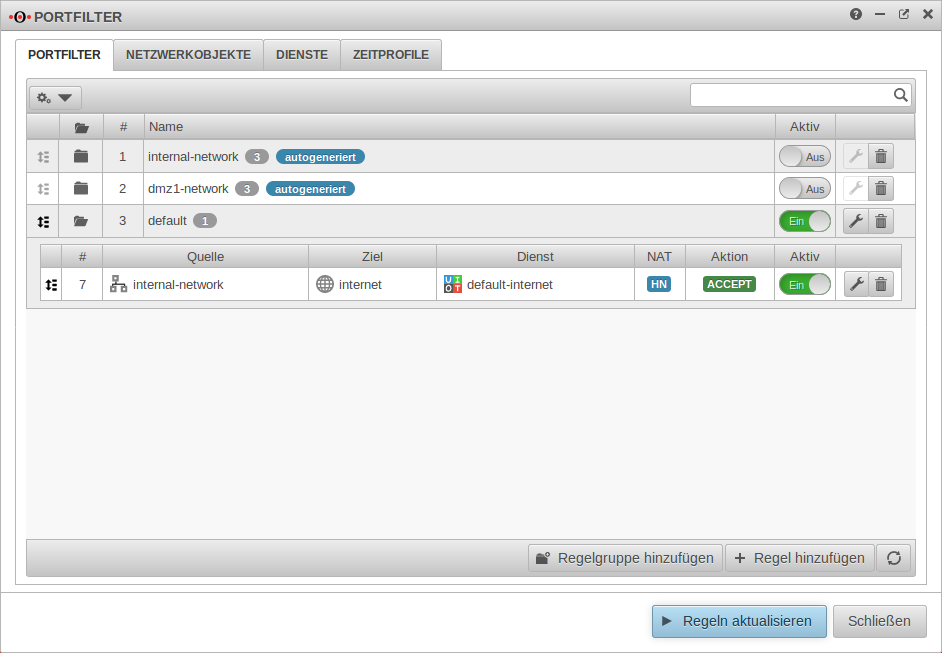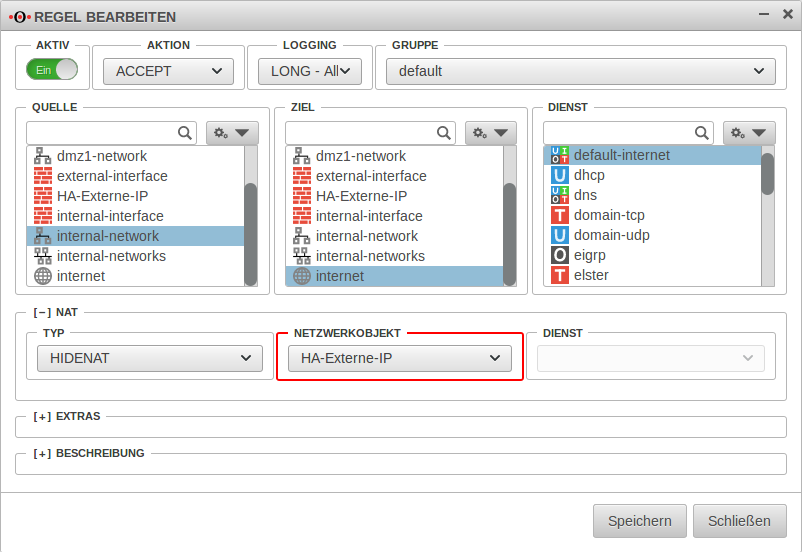K bestimmten |
K bestimmten |
||
| Zeile 29: | Zeile 29: | ||
=== Einsatzgebiete === | === Einsatzgebiete === | ||
Die UTM wird, durch die Umwandlung in einen Hot-Standy UTM-Cluster, aufgewertet und sichert geschäftskritische Prozesse gegen den Ausfall einer UTM ab. Securepoint stellt dazu einen Aktiv-/Passiv-Cluster zur Verfügung. Die UTMs innerhalb des Clusters überwachen sich gegenseitig und schalten bei Bedarf automatisch auf das Gerät mit dem besten Status um. Ein Eingriff des Administrators | Die UTM wird, durch die Umwandlung in einen Hot-Standy UTM-Cluster, aufgewertet und sichert geschäftskritische Prozesse gegen den Ausfall einer UTM ab. Securepoint stellt dazu einen Aktiv-/Passiv-Cluster zur Verfügung. Die UTMs innerhalb des Clusters überwachen sich gegenseitig und schalten bei Bedarf automatisch auf das Gerät mit dem besten Status um. Ein Eingriff des Administrators nicht notwendig. | ||
{{Bild| Cluster-01.jpg | | {{Bild|Cluster-01.jpg|Abb.: 1.1}} | ||
---- | ---- | ||
==== Einrichtung ==== | ==== Einrichtung ==== | ||
Bei der Einrichtung des UTM-Clusters werden zwei UTMs mit identischer Firmware über eine Hotwire-Schnittstelle verbunden. Die Installation mit dem „Cluster Setup Wizard“ wird auf der ''Ursprungs-UTM'' ausgeführt, die im dann | Bei der Einrichtung des UTM-Clusters werden zwei UTMs mit identischer Firmware über eine Hotwire-Schnittstelle verbunden. Die Installation mit dem „Cluster Setup Wizard“ wird auf der ''Ursprungs-UTM'' ausgeführt, die im dann erstellen Cluster der MASTER sein wird. Mit dieser UTM wird die Synchronisierung der Konfiguration durchgeführt. Auf der ''Spare-UTM'', die im Cluster das BACKUP sein wird, werden bei der Installation die Hotwire-Schnittstelle definiert sowie ein SSH-Schlüssel erzeugt. Auch wird auf der Spare der SSH-Schlüssel des MASTER eingetragen. | ||
Die aktive UTM im Cluster, hat die höhere Priorität und wird als MASTER bezeichnet. | Die aktive UTM im Cluster, hat die höhere Priorität und wird als MASTER bezeichnet. | ||
| Zeile 65: | Zeile 65: | ||
{{pt3|UTM11_BP_Cluster_pic6.png| | {{ h4| Das Cluster VRR Protokoll | Das Cluster VRR Protokoll }} }} | {{pt3|UTM11_BP_Cluster_pic6.png| | {{ h4| Das Cluster VRR Protokoll | Das Cluster VRR Protokoll }} }} | ||
<p>VRRP (Virtual Router Redundancy Protocol) ist das Kommunikationsprotokoll des Clusters. Es ist einzig auf den Schnittstellen aktiv, die als {{ | <p>VRRP (Virtual Router Redundancy Protocol) ist das Kommunikationsprotokoll des Clusters. Es ist einzig auf den Schnittstellen aktiv, die als {{hover|HA-|High-Availibility}}Schnittstelle konfiguriert sind. Über dieses Protokoll versendet der Master des UTM-Clusters Datenpakete an das Backup. Empfängt das Backup keine Datenpakete, so stuft es sich zum Master hoch.</p> | ||
<p>Mit Hilfe von '''tcpdump''' können sie das Protokoll auf einer HA-Schnittstelle sichtbar machen (siehe Abb.)</p> | <p>Mit Hilfe von '''tcpdump''' können sie das Protokoll auf einer HA-Schnittstelle sichtbar machen (siehe Abb.)</p> | ||
| Zeile 74: | Zeile 74: | ||
==== Umschalten des Clusters ==== | ==== Umschalten des Clusters ==== | ||
Das Umschalten innerhalb des Clusters kann unter folgenden Bedingungen passieren: | |||
* Das aktive Mitglied eines Clusters wird neu gestartet oder ganz heruntergefahren. | * Das aktive Mitglied eines Clusters wird neu gestartet oder ganz heruntergefahren. | ||
* | * Ein oder mehrere HA-Schnittstellen haben keinen physikalischen Link mehr. | ||
* Der Link einer HA-Schnittstelle ist aktiv, aber aufgrund eines defekten oder falsch konfigurierten Switches kommen die VRRP Pakete nicht beim Cluster Partner an. | * Der Link einer HA-Schnittstelle ist aktiv, aber aufgrund eines defekten oder falsch konfigurierten Switches kommen die VRRP Pakete nicht beim Cluster Partner an. | ||
* Die Cluster | * Die Cluster Funktion wird auf dem aktiven Cluster-Partner durch den Administrator deaktiviert. | ||
<br /> | <br /> | ||
| Zeile 131: | Zeile 131: | ||
==== Netzwerkkonfiguration:==== | ==== Netzwerkkonfiguration:==== | ||
'''Erstes Mitglied des Clusters (UTM 1, Master)'''<br /> | '''Erstes Mitglied des Clusters (UTM 1, {{spc|vpn|s|Master}})'''<br /> | ||
''eth0:'' Externe DSL Verbindung mittels PPPoE.<br> | ''eth0:'' Externe DSL Verbindung mittels PPPoE.<br> | ||
''eth1:'' Interne IP-Adresse: 192.168.100.2/24<br> | ''eth1:'' Interne IP-Adresse: 192.168.100.2/24<br> | ||
''eth2:'' Hotwire-IP-Adresse:192.168.180.2/24 | ''eth2:'' Hotwire-IP-Adresse:192.168.180.2/24 | ||
'''Zweites Mitglied des Clusters (UTM 2, Spare)'''<br /> | '''Zweites Mitglied des Clusters (UTM 2, {{spc|vpn|s|Spare}})'''<br /> | ||
''eth0:'' Externe DSL Verbindung mittels PPPoE.<br> | ''eth0:'' Externe DSL Verbindung mittels PPPoE.<br> | ||
''eth1:'' Interne IP-Adresse:192.168.100.3/24<br> | ''eth1:'' Interne IP-Adresse:192.168.100.3/24<br> | ||
''eth2:'' Hotwire-IP-Adresse:192.168.180.3/24 | ''eth2:'' Hotwire-IP-Adresse:192.168.180.3/24 | ||
Als virtuelle IP-Adresse wird 192.168.200.1/24 definiert. <br /> | |||
Diese IP-Adresse ist das Standard-Gateway des internen Netzwerks.< | Diese IP-Adresse ist das Standard-Gateway des internen Netzwerks.<br> | ||
{{Hinweis|! Bei Verwendung des DHCP-Servers, darf die Virtuelle IP-Adresse <u>nicht im gleichen Netz</u> wie die physische IP Adresse der Schnittstelle sein.}} Der DHCP-Server würde sich sonst beim Fallback auf die Physische Adresse der Spare-UTM schlüsseln und die Leases nicht synchronisieren. | |||
Der DHCP-Server würde sich sonst beim Fallback auf die Physische Adresse der Spare-UTM schlüsseln und die Leases nicht synchronisieren. | |||
---- | ---- | ||
| Zeile 163: | Zeile 162: | ||
! colspan="3" | {{h5| Master-UTM |Master-UTM}} | ! colspan="3" | {{h5| Master-UTM |Master-UTM}} | ||
|- | |- | ||
| class="Leerzeile" colspan="3" | '''IP-Adresse der zukünftigen Hotwire-Schnittstelle'''<br>{{Menu|Netzwerk | Netzwerkkonfiguration}} {{ic|eth2}} → {{Button||w}} {{Reiter|IP-Adressen}} | | class="Leerzeile" colspan="3" | '''IP-Adresse der zukünftigen Hotwire-Schnittstelle'''<br>{{spc|vpn|s|Master}} {{Menu|Netzwerk | Netzwerkkonfiguration}} {{ic|eth2}} → {{Button||w}} {{Reiter|IP-Adressen}} | ||
|- | |- | ||
| {{b|IP-Adressen:}} || style="min-width: 165px" |{{ic|{{cb|192.168.180.2/24}} |pd=5px 5px 2em 5px|lh=2em}} || In der Clickbox wird die IP-Adresse der zukünftigen Hotwire-Schnittstelle hinzugefügt. <br>Im Beispiel bekommt LAN3/eth2 die IP-Adresse 192.168.180.2/24. || rowspan="1" class="bild" | {{bild|UTM v11.8.7 Cluster Schnittstelle1.png|hochkant=1.5|l=Abb. | | {{b|IP-Adressen:}} || style="min-width: 165px" |{{ic|{{cb|192.168.180.2/24}} |pd=5px 5px 2em 5px|lh=2em}} || In der Clickbox wird die IP-Adresse der zukünftigen Hotwire-Schnittstelle hinzugefügt. <br>Im Beispiel bekommt LAN3/eth2 die IP-Adresse 192.168.180.2/24. || rowspan="1" class="bild" | {{bild|UTM v11.8.7 Cluster Schnittstelle1.png|hochkant=1.5|l=Abb.}} | ||
|- | |- | ||
| class="hrzeile"| {{hrzeile}}<br> Start des Cluster-Setup-Wizard unter {{Menu|Netzwerk|Clusterkonfiguration}} {{button|Cluster Assistent|+}}<br>'''Cluster Assistent Schritt 1''' | | class="hrzeile"| {{hrzeile}}<br> Start des Cluster-Setup-Wizard unter {{spc|vpn|s|Master}} {{Menu|Netzwerk|Clusterkonfiguration}} {{button|Cluster Assistent|+}}<br>'''Cluster Assistent Schritt 1''' | ||
|- | |- | ||
| {{b| Hotwire Schnittstelle}} || {{Button|eth2: 192.168.180.2/24|dr}} || {{Hinweis|!|r}} Auf beiden Geräten muss die gleiche Schnitstelle gewählt werden! || rowspan="3" class="bild" | {{bild| UTM_v11.8.7_Cluster-Assistent_Schritt1.png | hochkant=1.5 | l=Abb.: 1.5}} | | {{b| Hotwire Schnittstelle}} || {{Button|eth2: 192.168.180.2/24|dr}} || {{Hinweis|!|r}} Auf beiden Geräten muss die gleiche Schnitstelle gewählt werden! || rowspan="3" class="bild" | {{bild| UTM_v11.8.7_Cluster-Assistent_Schritt1.png | hochkant=1.5 | l=Abb.: 1.5}} | ||
| Zeile 175: | Zeile 174: | ||
| {{b| Remote IP‑Adresse:}} || {{ic | 192.168.180.3 }} || IP-Adresse der Hotwire-Gegenstelle (Spare-UTM) | | {{b| Remote IP‑Adresse:}} || {{ic | 192.168.180.3 }} || IP-Adresse der Hotwire-Gegenstelle (Spare-UTM) | ||
|- | |- | ||
| class="Leerzeile" colspan="3"| {{mobil|<hr>|<br>}}'''Cluster Assistent Schritt 2''' | | class="Leerzeile" colspan="3" id="Schritt2" | {{mobil|<hr>|<br>}}'''Cluster Assistent Schritt 2''' | ||
|- | |- | ||
| {{ b| Schnittstelle: }} || {{Button|eth1|dr}} || Das zukünftige HA-Interface. Im Beispiel die interne Schnittstelle. || rowspan="3" class="bild" | {{bild|UTM_v11.8.7_Cluster-Assistent_Schritt2.png|hochkant=1.5 | l=Abb.: 1.6}} | | {{ b| Schnittstelle: }} || {{Button|eth1|dr}} || Das zukünftige HA-Interface. Im Beispiel die interne Schnittstelle. || rowspan="3" class="bild" | {{bild|UTM_v11.8.7_Cluster-Assistent_Schritt2.png|hochkant=1.5 | l=Abb.: 1.6}} | ||
| Zeile 181: | Zeile 180: | ||
| {{b| Virtuelle IP‑Adresse: }} || {{ic|192.168.200.1/24}} || Die virtuelle IP-Adresse soll 192.168.200.1 sein. Es können auf einer HA-Schnittstelle auch mehrere virtuelle IP-Adressen liegen. | | {{b| Virtuelle IP‑Adresse: }} || {{ic|192.168.200.1/24}} || Die virtuelle IP-Adresse soll 192.168.200.1 sein. Es können auf einer HA-Schnittstelle auch mehrere virtuelle IP-Adressen liegen. | ||
|- | |- | ||
|colspan="3" | {{Hinweis | !|r}} Bei Verwendung der UTM als DHCP-Server dürfen diese IP-Adressen | |colspan="3" | {{Hinweis | !|r}} Bei Verwendung der UTM als DHCP-Server dürfen diese IP-Adressen nicht in der gleichen [http://de.wikipedia.org/wiki/Broadcast_Domain Broadcast Domain ] der anderen IP-Adressen liegen.{{hover|{{spc|io|o|-}}|Der DHCP-Server würde sich sonst beim Fallback auf die Physische Adresse der Spare-UTM schlüsseln und die Leases nicht synchronisieren.}} <br>{{Hinweis|!|g}} Nachdem der Wizard durchlaufen wurde, können auch weitere HA-Schnittstellen konfiguriert werden. | ||
|- | |- | ||
| class="Leerzeile" colspan="3"| {{mobil|<hr>|<br>}}'''Cluster Assistent Schritt 3''' || class="noborder" | | | class="Leerzeile" colspan="3"| {{mobil|<hr>|<br>}}'''Cluster Assistent Schritt 3''' || class="noborder" | | ||
|- | |- | ||
| colspan="2" | {{b|Deaktivierte Schnittstellen während das Gerät im Backup Modus ist:}} <span style="float:inline-end;">{{ic| {{cb|wan0|-}}|pd=5px 5px 2em 5px|lh=2em }}</span>|| Schnittstellen, die auf dem Backup-System, der Spare-UTM, '''nicht''' hochgefahren werden. <br>Im Beispiel ''wan0'' (das DSL Interface). Die Einwahl soll nur durch die gerade aktive Master-UTM im Cluster erfolgen. {{ | | colspan="2" | {{b|Deaktivierte Schnittstellen während das Gerät im Backup Modus ist:}} <span style="float:inline-end;">{{ic| {{cb|wan0|-}}|pd=5px 5px 2em 5px|lh=2em }}</span>|| Schnittstellen, die auf dem Backup-System, der Spare-UTM, '''nicht''' hochgefahren werden. <br>Im Beispiel ''wan0'' (das DSL Interface). Die Einwahl soll nur durch die gerade aktive Master-UTM im Cluster erfolgen. {{hover|{{spc|io|o|-}}|Dadurch ist es möglich, beide externen Interfaces der UTMs an das DSL Modem anzuschließen. Falls das Modem nur einen LAN Port besitzt, ist ein separater Switch zu verwenden.}} || rowspan="1" class="bild" | {{bild| UTM_v11.8.7_Cluster-Assistent_Schritt3.png|hochkant=1.5 | l=Abb.: 1.7}} | ||
|- | |- | ||
| class="Leerzeile" colspan="3" | {{mobil|<hr>|<br>}}'''Cluster Assistent Schritt 4''' | | class="Leerzeile" colspan="3" | {{mobil|<hr>|<br>}}'''Cluster Assistent Schritt 4''' | ||
| Zeile 199: | Zeile 198: | ||
| class="hrzeile" colspan="3" | Cluster Assistent abschließen mit {{Button| Fertig }} | | class="hrzeile" colspan="3" | Cluster Assistent abschließen mit {{Button| Fertig }} | ||
|- | |- | ||
| class="hrzeile"| {{hrzeile}}<br>{{Menu|Netzwerk | Clusterkonfiguration}} {{Reiter|Schnittstellen}} | | class="hrzeile"| {{hrzeile}}<br>{{spc|vpn|s|Master}} {{Menu|Netzwerk | Clusterkonfiguration}} {{Reiter|Schnittstellen}} | ||
|- | |- | ||
| {{ic|eth1|bc=#EAE0E0;| c=#444444;}} || Schnittstelle benutzt für '''High Availability''' || Virtuelle IP 192.168.200.1/24<br>IP-Adresse: 192.168.100.2/24 || rowspan="5" class="bild" | {{bild|UTM_v11.8.7_Cluster_Konfig.png|hochkant=1.5|l=Abb.: 1.10}} | | {{ic|eth1|bc=#EAE0E0;| c=#444444;}} || Schnittstelle benutzt für '''High Availability''' || Virtuelle IP 192.168.200.1/24<br>IP-Adresse: 192.168.100.2/24 || rowspan="5" class="bild" | {{bild|UTM_v11.8.7_Cluster_Konfig.png|hochkant=1.5|l=Abb.: 1.10}} | ||
| Zeile 211: | Zeile 210: | ||
| {{b|Synchronisationsstatus:}} || <span style="color:{{Farbe|#DD463E;}}">⬤</span> || Der Synchronisationsstatus steht auf rot, weil die Gegenstelle nicht erreichbar ist. | | {{b|Synchronisationsstatus:}} || <span style="color:{{Farbe|#DD463E;}}">⬤</span> || Der Synchronisationsstatus steht auf rot, weil die Gegenstelle nicht erreichbar ist. | ||
|- | |- | ||
| class="Leerzeile" colspan="3"| {{mobil|<hr>|<br>}}<br>{{Menu|Netzwerk | Clusterkonfiguration}} {{Reiter|Einstelungen}} | | class="Leerzeile" colspan="3"| {{mobil|<hr>|<br>}}<br>{{spc|vpn|s|Master}} {{Menu|Netzwerk | Clusterkonfiguration}} {{Reiter|Einstelungen}} | ||
|- | |- | ||
| rowspan="2" | {{b|Lokaler SSH‑Schlüssel:}} || {{Button | Neuen lokalen SSH-Schlüssel generieren}} || Im Reiter {{ Reiter | Einstellungen}} wird ein SSH Public Key erzeugt. || rowspan="2" class="bild" | {{bild| UTM_v11.8.7_Netzwerk_Cluster-Config_Einstellungen.png | hochkant=1.5 | l=Abb.: 1.11}} | | rowspan="2" | {{b|Lokaler SSH‑Schlüssel:}} || {{Button | Neuen lokalen SSH-Schlüssel generieren}} || Im Reiter {{ Reiter | Einstellungen}} wird ein SSH Public Key erzeugt. || rowspan="2" class="bild" | {{bild| UTM_v11.8.7_Netzwerk_Cluster-Config_Einstellungen.png | hochkant=1.5 | l=Abb.: 1.11}} | ||
| Zeile 221: | Zeile 220: | ||
! colspan="3"| {{h5|Spare-UTM | Spare UTM}} </td><td class="noborder" style="border-top: 0;"> | ! colspan="3"| {{h5|Spare-UTM | Spare UTM}} </td><td class="noborder" style="border-top: 0;"> | ||
|- | |- | ||
| colspan="3" class="Leerzeile" | <br>Login über die IP-Adresse 192.168.180.3 auf das Web-Interface der Spare-UTM.<br>{{Menu| Netzwerk| Clusterkonfiguration}} {{Reiter|Schnittstellen}} | | colspan="3" class="Leerzeile" | <br>Login über die IP-Adresse 192.168.180.3 auf das Web-Interface der Spare-UTM.<br>{{spc|vpn|s|Spare}} {{Menu| Netzwerk| Clusterkonfiguration}} {{Reiter|Schnittstellen}} | ||
|- | |- | ||
| {{b|Name:}} || eth2 || {{ic|eth2}} {{b| |w}} Schnittstelle bearbeiten || rowspan="4" class="bild" | {{bild|UTM_v11.8.7_Netzwerk_Cluster-Config_UTM2_eth2.png|hochkant=1.5 |l=Abb.: 1.12}} | | {{b|Name:}} || eth2 || {{ic|eth2}} {{b| |w}} Schnittstelle bearbeiten || rowspan="4" class="bild" | {{bild|UTM_v11.8.7_Netzwerk_Cluster-Config_UTM2_eth2.png|hochkant=1.5 |l=Abb.: 1.12}} | ||
| Zeile 231: | Zeile 230: | ||
| {{b| Remote IP-Adresse: }} || {{ic|192.168.180.2}} || IP-Adresse der bereits konfigurierten Master-UTM, die als Hotwire angesprochen werden soll. | | {{b| Remote IP-Adresse: }} || {{ic|192.168.180.2}} || IP-Adresse der bereits konfigurierten Master-UTM, die als Hotwire angesprochen werden soll. | ||
|- | |- | ||
| class="Leerzeile noborder" colspan="4"| {{mobil|<hr>|<br>}}{{Menu | Netzwerk |Clusterkonfiguration}} {{Reiter| Einstellungen}} | | class="Leerzeile noborder" colspan="4"| {{mobil|<hr>|<br>}}{{spc|vpn|s|Spare}} {{Menu | Netzwerk |Clusterkonfiguration}} {{Reiter| Einstellungen}} | ||
|- | |- | ||
| rowspan="2" | {{b|Lokaler SSH‑Schlüssel:}} || {{Button | Neuen lokalen SSH-Schlüssel generieren}} || SSH Public Key für die ''Spare-UTM'' erzeugen || rowspan="4" class="bild" | {{bild| UTM_v11.8.7_Netzwerk_Cluster-Config_Einstellungen-Spare.png | hochkant=1.5 | l=Abb.: 1.13}} | | rowspan="2" | {{b|Lokaler SSH‑Schlüssel:}} || {{Button | Neuen lokalen SSH-Schlüssel generieren}} || SSH Public Key für die ''Spare-UTM'' erzeugen || rowspan="4" class="bild" | {{bild| UTM_v11.8.7_Netzwerk_Cluster-Config_Einstellungen-Spare.png | hochkant=1.5 | l=Abb.: 1.13}} | ||
| Zeile 239: | Zeile 238: | ||
| {{b| SSH‑Schlüssel der Gegenstelle: }} || {{ic| <nowiki>ssh-rsa</nowiki><br><nowiki>AAAAB3Nz […] zE0SU=</nowiki><br>''<nowiki>root@master.cluster.local</nowiki>''}} || Public-SSH-Key der ''Master-UTM'' aus der Zwischenablage einfügen | | {{b| SSH‑Schlüssel der Gegenstelle: }} || {{ic| <nowiki>ssh-rsa</nowiki><br><nowiki>AAAAB3Nz […] zE0SU=</nowiki><br>''<nowiki>root@master.cluster.local</nowiki>''}} || Public-SSH-Key der ''Master-UTM'' aus der Zwischenablage einfügen | ||
|- | |- | ||
| {{b|Lokaler SSH‑Schlüssel:}} || colspan="2" | '''Jetzt''' den lokalen Public-SSh-Key der Spare-UTM in die Zwischenablage einfügen.<br>Wechsel auf | | {{b|Lokaler SSH‑Schlüssel:}} || colspan="2" | '''Jetzt''' den lokalen Public-SSh-Key der Spare-UTM in die Zwischenablage einfügen. | ||
|- | |||
| class="Leerzeile" colspan="3" | {{mobil|<hr>|<br>}}Wechsel auf {{spc|vpn|s|Master}} {{Menu | Netzwerk |Clusterkonfiguration}} {{Reiter| Einstellungen}} | |||
|- | |||
| {{b| SSH‑Schlüssel der Gegenstelle: }} || {{ic| <nowiki>ssh-rsa</nowiki><br><nowiki>AAAAB3Nz […] Q1/k=</nowiki><br>''<nowiki>root@spare.cluster.local</nowiki>''}} || colspan="2" | Public-Key der Spare-UTM aus der Zwischenablage einfügen. {{info|Auf der ''Master-UTM'' ist entspicht die ''Spare-UMT'' der Gegenstelle}} | |||
|- | |- | ||
| colspan="3" class="Leerzeile" | {{mobil|<hr>}}Auf beiden Seiten sollte sich nun ein lokaler SSH Schlüssel und jeweils der SSH Schlüssel der Gegenstelle gefinden. Speichern der Einstellungen auf beiden UTMs in diesem Dialog durch Betätigung der {{Button|Speichern}} Schaltfläche. | | colspan="3" class="Leerzeile" | {{mobil|<hr>}}Auf beiden Seiten sollte sich nun ein lokaler SSH Schlüssel und jeweils der SSH Schlüssel der Gegenstelle gefinden. Speichern der Einstellungen auf beiden UTMs in diesem Dialog durch Betätigung der {{Button|Speichern}} Schaltfläche. | ||
|- | |- | ||
| {{b|Synchronisationsstatus}} ||<span style="color:{{Farbe|#E9C321;}}">⬤</span> ||colspan="2" | Der Synchronisationsstatus sollte nun von rot zu orange wechseln. Das bedeutet, die beiden UTMs sehen sich über die Hotwire-Schnittstelle, jedoch ist die Konfiguration noch nicht synchronisiert. <br>{{Hinweis|!|g}} Der Status wird bestimmten | | {{b|Synchronisationsstatus}} ||<span style="color:{{Farbe|#E9C321;}}">⬤</span> ||colspan="2" | Der Synchronisationsstatus sollte nun von rot zu orange wechseln. Das bedeutet, die beiden UTMs sehen sich über die Hotwire-Schnittstelle, jedoch ist die Konfiguration noch nicht synchronisiert. <br>{{Hinweis|!|g}} Der Status wird {{f|in bestimmten Intervallen§nämlich welchen?}} aktualisiert. In dem Reiter {{Reiter |Schnittstellen}} kann die Aktualisierung mit der Synchronisieren-Schaltfläche {{button||refresh}} manuell ausgelöst werden. | ||
|- | |- | ||
| class="Leerzeile" colspan="3"| {{button|Konfiguration synchronisieren}} | | class="Leerzeile" colspan="3"|{{spc|vpn|s|Master}} {{button|Konfiguration synchronisieren}} | ||
|- | |- | ||
| {{b|Synchronisationsstatus}} || <span style="color:{{Farbe|#3EAB30;}}">⬤</span>||colspan="2" | Wenn die Synchronisation erfolgreich abgeschlossen wurde, steht jetzt der Synchronisationsstatus auf grün. Die beiden UTMs sind abgeglichen.<br>Dieser Vorgang kann überprüft werden, indem auf der Spare-UTM eine Konfiguration aufgerufen wird, die im Master verändert wurde.<br> | | {{b|Synchronisationsstatus}} || <span style="color:{{Farbe|#3EAB30;}}">⬤</span>||colspan="2" | Wenn die Synchronisation erfolgreich abgeschlossen wurde, steht jetzt der Synchronisationsstatus auf grün. Die beiden UTMs sind abgeglichen.<br>Dieser Vorgang kann überprüft werden, indem auf der Spare-UTM eine Konfiguration aufgerufen wird, die im Master verändert wurde.<br> | ||
Die Cluster | Die Cluster {{b|Priorität}} {{Menu|Netzwerk|Clusterkonfiguration}} {{Reiter|einstellungen}} der Spare-UTM (Backup) wurde automatisch auf niedrig gestellt.<br> | ||
{{Hinweis|!|g}} Würde die Priorität auf der jetzigen Spare-UTM auf hoch gestellt und von da aus auch die Konfiguration synchronisiert werden, würde die erste Maschine automatisch zum Spare degradiert und die vormals Spare-UTM zum Master. | {{Hinweis|!|g}} Würde die Priorität auf der jetzigen Spare-UTM auf hoch gestellt und von da aus auch die Konfiguration synchronisiert werden, würde die erste Maschine automatisch zum Spare degradiert und die vormals Spare-UTM zum Master. | ||
|- | |- | ||
| class="Leerzeile" colspan="3" | {{mobil|<hr>}}<br>'''Cluster aktivieren'''<br>{{Menu|Netzwerk | Clusterkonfiguration}} {{Reiter|Einstelungen}} | | class="Leerzeile" colspan="3" | {{mobil|<hr>}}<br>'''Cluster aktivieren'''<br>{{spc|vpn|s|Master}} & {{spc|vpn|s|Spare}} {{Menu|Netzwerk | Clusterkonfiguration}} {{Reiter|Einstelungen}} | ||
|- | |- | ||
| colspan="3" | Externe Interfaces an das DSL-Modem anschließen || class="bild" rowspan="4" | {{bild| | | colspan="3" | Externe Interfaces an das DSL-Modem anschließen || class="bild" rowspan="4" | {{bild|UTM_v11.8.7_Cluster_Konfig_Ergebnis.png|hochkant=1.5|Abb.: 1.14}} | ||
|- | |- | ||
| {{b|Cluster:}} || {{ButtonAn|Ein}} || | | {{b|Cluster:}} || {{ButtonAn|Ein}} || | ||
| Zeile 260: | Zeile 263: | ||
| rowspan="2" | {{b| Clusterstatus }} || Auf der Master-UTM: <span style="color:{{Farbe|#3EAB30;}}">⬤</span> || Der Cluster ist nun in Betrieb und der Master des Clusters hat unsere virtuelle IP-Adresse 192.168.200.1 auf dem internen Interface. | | rowspan="2" | {{b| Clusterstatus }} || Auf der Master-UTM: <span style="color:{{Farbe|#3EAB30;}}">⬤</span> || Der Cluster ist nun in Betrieb und der Master des Clusters hat unsere virtuelle IP-Adresse 192.168.200.1 auf dem internen Interface. | ||
|- | |- | ||
| Auf der Spare-UTM: <span style="color:{{Farbe|#E9C321;}}">⬤</span> || Die Spare-UTM läuft als Hot-Standby im Backup-Modus im Hintergrund | | class="no1cell" | Auf der Spare-UTM: <span style="color:{{Farbe|#E9C321;}}">⬤</span> || Die Spare-UTM läuft als Hot-Standby im Backup-Modus im Hintergrund | ||
|} | |} | ||
| Zeile 274: | Zeile 277: | ||
==== Netzwerkkonfiguration: ==== | ==== Netzwerkkonfiguration: ==== | ||
'''Erstes Mitglied des Clusters (UTM 1, Master)'''<br /> | '''Erstes Mitglied des Clusters (UTM 1, {{spc|vpn|s|Master}})'''<br /> | ||
''eth0:'' Externe IP Adresse ( | ''eth0:'' Externe IP Adresse (zum Router) 192.168.175.102/24<br> | ||
''eth1:'' Interne IP-Adresse: 192.168.100.2/24<br> | ''eth1:'' Interne IP-Adresse: 192.168.100.2/24<br> | ||
''eth2:'' Hotwire-IP-Adresse:192.168.180.2/24 | ''eth2:'' Hotwire-IP-Adresse:192.168.180.2/24 | ||
'''Zweites Mitglied des Clusters (UTM 2, Spare)'''<br /> | '''Zweites Mitglied des Clusters (UTM 2, {{spc|vpn|s|Spare}})'''<br /> | ||
''eth0:'' Externe IP Adresse ( | ''eth0:'' Externe IP Adresse (zum Router) 192.168.175.103/24<br> | ||
''eth1:'' Interne IP-Adresse:192.168.100.3/24<br> | ''eth1:'' Interne IP-Adresse:192.168.100.3/24<br> | ||
''eth2:'' Hotwire-IP-Adresse:192.168.180.3/24 | ''eth2:'' Hotwire-IP-Adresse:192.168.180.3/24 | ||
Die virtuellen IP-Adressen, die sich beide Mitglieder des Clusters teilen werden, sind die IP-Adressen 192.168.200.1/24 für die internen Schnittstellen und 192.168.175. | Die virtuellen IP-Adressen, die sich beide Mitglieder des Clusters teilen werden, sind die IP-Adressen 192.168.200.1/24 für die internen Schnittstellen und 192.168.175.101/24 für die extern Schnittstellen (zum Router).<br> | ||
Die virtuelle IP-Adresse 192.168.200.1 ist das Standard-Gateway des internen Netzwerks. | Die virtuelle IP-Adresse 192.168.200.1 ist das Standard-Gateway des internen Netzwerks. | ||
| Zeile 303: | Zeile 306: | ||
! colspan="3" | {{h5| Master-UTM |Master-UTM}} | ! colspan="3" | {{h5| Master-UTM |Master-UTM}} | ||
|- | |- | ||
| class="Leerzeile" colspan="3" | '''IP-Adresse der zukünftigen Hotwire-Schnittstelle'''<br>{{Menu|Netzwerk | Netzwerkkonfiguration}} {{ic|eth2}} → {{Button||w}} {{Reiter|IP-Adressen}} | | class="Leerzeile" colspan="3" | '''IP-Adresse der zukünftigen Hotwire-Schnittstelle'''<br>{{spc|vpn|s|Master}} {{Menu|Netzwerk | Netzwerkkonfiguration}} {{ic|eth2}} → {{Button||w}} {{Reiter|IP-Adressen}} | ||
|- | |- | ||
| {{b|IP-Adressen:}} || style="min-width: 165px" |{{ic|{{cb|192.168.180.2/24}} |pd=5px 5px 2em 5px|lh= | | {{b|IP-Adressen:}} || style="min-width: 165px" |{{ic|{{cb|192.168.180.2/24}} |pd=5px 5px 2em 5px|lh=1.5em}} || In der Clickbox wird die IP-Adresse der zukünftigen Hotwire-Schnittstelle hinzugefügt. <br>Im Beispiel bekommt LAN3/eth2 die IP-Adresse 192.168.180.2/24. || rowspan="1" class="bild" | {{bild|UTM v11.8.7 Cluster Schnittstelle1.png|hochkant=1.5|l=Abb.}} | ||
|- | |- | ||
| class="hrzeile"| {{hrzeile}}<br> Start des Cluster-Setup-Wizard unter {{Menu|Netzwerk|Clusterkonfiguration}} {{button|Cluster Assistent|+}}<br>'''Cluster Assistent Schritt 1''' | | class="hrzeile"| {{hrzeile}}<br> Start des Cluster-Setup-Wizard unter {{spc|vpn|s|Master}} {{Menu|Netzwerk|Clusterkonfiguration}} {{button|Cluster Assistent|+}}<br>'''Cluster Assistent Schritt 1''' | ||
|- | |- | ||
| {{b| Hotwire Schnittstelle}} || {{Button|eth2: 192.168.180.2/24|dr}} || {{Hinweis|!|r}} Auf beiden Geräten muss die gleiche Schnitstelle gewählt werden! || rowspan="3" class="bild" | {{bild| UTM_v11.8.7_Cluster-Assistent_Schritt1.png | hochkant=1.5 | l=Abb.: 1.5}} | | {{b| Hotwire Schnittstelle}} || {{Button|eth2: 192.168.180.2/24|dr}} || {{Hinweis|!|r}} Auf beiden Geräten muss die gleiche Schnitstelle gewählt werden! || rowspan="3" class="bild" | {{bild| UTM_v11.8.7_Cluster-Assistent_Schritt1.png | hochkant=1.5 | l=Abb.: 1.5}} | ||
| Zeile 321: | Zeile 324: | ||
| {{b| Virtuelle IP‑Adresse: }} || {{ic|192.168.200.1/24}} || Die virtuelle IP-Adresse soll 192.168.200.1 sein. Es können auf einer HA-Schnittstelle auch mehrere virtuelle IP-Adressen liegen. | | {{b| Virtuelle IP‑Adresse: }} || {{ic|192.168.200.1/24}} || Die virtuelle IP-Adresse soll 192.168.200.1 sein. Es können auf einer HA-Schnittstelle auch mehrere virtuelle IP-Adressen liegen. | ||
|- | |- | ||
|colspan="3" | {{Hinweis | !|r}} Bei Verwendung der UTM als DHCP-Server dürfen diese IP-Adressen müssen nicht in der gleichen [http://de.wikipedia.org/wiki/Broadcast_Domain Broadcast Domain ] der anderen IP-Adressen liegen.{{ | |colspan="3" | {{Hinweis | !|r}} Bei Verwendung der UTM als DHCP-Server dürfen diese IP-Adressen müssen nicht in der gleichen [http://de.wikipedia.org/wiki/Broadcast_Domain Broadcast Domain ] der anderen IP-Adressen liegen.{{hover|{{spc|io|o|-}}|Der DHCP-Server würde sich sonst beim Fallback auf die Physische Adresse der Spare-UTM schlüsseln und die Leases nicht synchronisieren.}} <br>{{Hinweis|!|g}} Nachdem der Wizard durchlaufen wurde, können auch weitere HA-Schnittstellen konfiguriert werden. | ||
|- | |- | ||
| class="Leerzeile" colspan="3"| {{mobil|<hr>|<br>}}'''Cluster Assistent Schritt 3''' || class="noborder" | | | class="Leerzeile" colspan="3"| {{mobil|<hr>|<br>}}'''Cluster Assistent Schritt 3''' || class="noborder" | | ||
|- | |- | ||
| colspan="2" | {{b|Deaktivierte Schnittstellen während das Gerät im Backup Modus ist:}} | | colspan="2" | {{b|Deaktivierte Schnittstellen während das Gerät im Backup Modus ist:}} || Schnittstellen, die auf dem Backup-System, der Spare-UTM, '''nicht''' hochgefahren werden. <!--********-->In dieser Konfiguration ist das '''nicht erforderlich''' || rowspan="1" class="bild" | {{bild| UTM_v11.8.7_Cluster-Assistent_Schritt3b.png|hochkant=1.5 | l=Abb.: 1.7}} | ||
|- | |- | ||
| class="Leerzeile" colspan="3" | {{mobil|<hr>|<br>}}'''Cluster Assistent Schritt 4''' | | class="Leerzeile" colspan="3" | {{mobil|<hr>|<br>}}'''Cluster Assistent Schritt 4''' | ||
| Zeile 337: | Zeile 340: | ||
| {{b|Passphrase: }} || {{ic|insecure}} || Die Passphrase für die Kommunikation der beiden UTMs auf den HA-Schnittstellen (VRR Protokoll) | | {{b|Passphrase: }} || {{ic|insecure}} || Die Passphrase für die Kommunikation der beiden UTMs auf den HA-Schnittstellen (VRR Protokoll) | ||
|- | |- | ||
| class="hrzeile" colspan="3" | Cluster Assistent abschließen mit {{Button| Fertig }} | | class="hrzeile no1cell" colspan="3" | Cluster Assistent abschließen mit {{Button| Fertig }} | ||
|- | |||
| class="hrzeile"| {{hrzeile}}<br>{{spc|vpn|s|Master}} {{Menu|Netzwerk | Clusterkonfiguration}} {{Reiter|Schnittstellen}} | |||
|- | |- | ||
| | |{{ic|eth0|bc=#EDEDED;| c=#444444;}} ||<small>(Schnittstelle ist noch nicht für HA konfiguriert)</small> || ''IP-Adresse'' 192.168.175.102/24 || rowspan="5" class="bild" | {{bild|UTM_v11.8.7_Cluster_Konfig-exr.png|hochkant=1.5|l=Abb.: 1.10}} | ||
|- | |- | ||
| {{ic|eth1|bc=#EAE0E0;| c=#444444;}} || Schnittstelle benutzt für '''High Availability''' || Virtuelle IP 192.168.200.1/24<br>IP-Adresse: 192.168.100.2/24 | | {{ic|eth1|bc=#EAE0E0;| c=#444444;}} || Schnittstelle benutzt für '''High Availability''' || ''Virtuelle IP-Adresse: ''192.168.200.1/24<br>''IP-Adresse:'' 192.168.100.2/24 | ||
|- | |- | ||
| {{ic|eth2|bc=#EAE0E0;| c=#444444;}} || Schnittstelle wird benutzt als '''Hotwire''' || IP-Adresse 192.168.180.2/24 | | {{ic|eth2|bc=#EAE0E0;| c=#444444;}} || Schnittstelle wird benutzt als '''Hotwire''' || IP-Adresse 192.168.180.2/24 | ||
| Zeile 351: | Zeile 356: | ||
| {{b|Synchronisationsstatus:}} || <span style="color:{{Farbe|#DD463E;}}">⬤</span> || Der Synchronisationsstatus steht auf rot, weil die Gegenstelle nicht erreichbar ist. | | {{b|Synchronisationsstatus:}} || <span style="color:{{Farbe|#DD463E;}}">⬤</span> || Der Synchronisationsstatus steht auf rot, weil die Gegenstelle nicht erreichbar ist. | ||
|- | |- | ||
| class="Leerzeile" colspan="3"| {{mobil|<hr>|<br>}}<br>{{Menu|Netzwerk | Clusterkonfiguration}} {{Reiter|Einstelungen}} | | class="Leerzeile" colspan="3"| {{mobil|<hr>|<br>}}<br>{{spc|vpn|s|Master}} {{Menu|Netzwerk | Clusterkonfiguration}} {{Reiter|Einstelungen}} | ||
|- | |- | ||
| rowspan="2" | {{b|Lokaler SSH‑Schlüssel:}} || {{Button | Neuen lokalen SSH-Schlüssel generieren}} || Im Reiter {{ Reiter | Einstellungen}} wird ein SSH Public Key erzeugt. || rowspan="2" class="bild" | {{bild| UTM_v11.8.7_Netzwerk_Cluster-Config_Einstellungen.png | hochkant=1.5 | l=Abb.: 1.11}} | | rowspan="2" | {{b|Lokaler SSH‑Schlüssel:}} || {{Button | Neuen lokalen SSH-Schlüssel generieren}} || Im Reiter {{ Reiter | Einstellungen}} wird ein SSH Public Key erzeugt. || rowspan="2" class="bild" | {{bild| UTM_v11.8.7_Netzwerk_Cluster-Config_Einstellungen.png | hochkant=1.5 | l=Abb.: 1.11}} | ||
| Zeile 361: | Zeile 366: | ||
! colspan="3"| {{h5|Spare-UTM | Spare UTM}} </td><td class="noborder" style="border-top: 0;"> | ! colspan="3"| {{h5|Spare-UTM | Spare UTM}} </td><td class="noborder" style="border-top: 0;"> | ||
|- | |- | ||
| colspan="3" class="Leerzeile" | <br>Login über die IP-Adresse 192.168.180.3 auf das Web-Interface der Spare-UTM.<br>{{Menu| Netzwerk| Clusterkonfiguration}} {{Reiter|Schnittstellen}} | | colspan="3" class="Leerzeile" | <br>Login über die IP-Adresse 192.168.180.3 auf das Web-Interface der Spare-UTM.<br>{{spc|vpn|s|Spare}} {{Menu| Netzwerk| Clusterkonfiguration}} {{Reiter|Schnittstellen}} | ||
|- | |- | ||
| {{b|Name:}} || eth2 || {{ic|eth2}} {{b| |w}} Schnittstelle bearbeiten || rowspan="4" class="bild" | {{bild|UTM_v11.8.7_Netzwerk_Cluster-Config_UTM2_eth2.png|hochkant=1.5 |l=Abb.: 1.12}} | | {{b|Name:}} || eth2 || {{ic|eth2}} {{b| |w}} Schnittstelle bearbeiten || rowspan="4" class="bild" | {{bild|UTM_v11.8.7_Netzwerk_Cluster-Config_UTM2_eth2.png|hochkant=1.5 |l=Abb.: 1.12}} | ||
| Zeile 371: | Zeile 376: | ||
| {{b| Remote IP-Adresse: }} || {{ic|192.168.180.2}} || IP-Adresse der bereits konfigurierten Master-UTM, die als Hotwire angesprochen werden soll. | | {{b| Remote IP-Adresse: }} || {{ic|192.168.180.2}} || IP-Adresse der bereits konfigurierten Master-UTM, die als Hotwire angesprochen werden soll. | ||
|- | |- | ||
| class="Leerzeile noborder" colspan="4"| {{mobil|<hr>|<br>}}{{Menu | Netzwerk |Clusterkonfiguration}} {{Reiter| Einstellungen}} | | class="Leerzeile noborder" colspan="4"| {{mobil|<hr>|<br>}}{{spc|vpn|s|Spare}} {{Menu | Netzwerk |Clusterkonfiguration}} {{Reiter| Einstellungen}} | ||
|- | |- | ||
| rowspan="2" | {{b|Lokaler SSH‑Schlüssel:}} || {{Button | Neuen lokalen SSH-Schlüssel generieren}} || SSH Public Key für die ''Spare-UTM'' erzeugen || rowspan="4" class="bild" | {{bild| UTM_v11.8.7_Netzwerk_Cluster-Config_Einstellungen-Spare.png | hochkant=1.5 | l=Abb.: 1.13}} | | rowspan="2" | {{b|Lokaler SSH‑Schlüssel:}} || {{Button | Neuen lokalen SSH-Schlüssel generieren}} || SSH Public Key für die ''Spare-UTM'' erzeugen || rowspan="4" class="bild" | {{bild| UTM_v11.8.7_Netzwerk_Cluster-Config_Einstellungen-Spare.png | hochkant=1.5 | l=Abb.: 1.13}} | ||
| Zeile 379: | Zeile 384: | ||
| {{b| SSH‑Schlüssel der Gegenstelle: }} || {{ic| <nowiki>ssh-rsa</nowiki><br><nowiki>AAAAB3Nz […] zE0SU=</nowiki><br>''<nowiki>root@master.cluster.local</nowiki>''}} || Public-SSH-Key der ''Master-UTM'' aus der Zwischenablage einfügen | | {{b| SSH‑Schlüssel der Gegenstelle: }} || {{ic| <nowiki>ssh-rsa</nowiki><br><nowiki>AAAAB3Nz […] zE0SU=</nowiki><br>''<nowiki>root@master.cluster.local</nowiki>''}} || Public-SSH-Key der ''Master-UTM'' aus der Zwischenablage einfügen | ||
|- | |- | ||
| {{b|Lokaler SSH‑Schlüssel:}} || colspan="2" | '''Jetzt''' den lokalen Public-SSh-Key der Spare-UTM in die Zwischenablage einfügen.<br>Wechsel auf | | {{b|Lokaler SSH‑Schlüssel:}} || colspan="2" | '''Jetzt''' den lokalen Public-SSh-Key der Spare-UTM in die Zwischenablage einfügen. | ||
|- | |||
| class="Leerzeile" colspan="3" | {{mobil|<hr>|<br>}}Wechsel auf {{spc|vpn|s|Master}} {{Menu | Netzwerk |Clusterkonfiguration}} {{Reiter| Einstellungen}} | |||
|- | |||
| {{b| SSH‑Schlüssel der Gegenstelle: }} || {{ic| <nowiki>ssh-rsa</nowiki><br><nowiki>AAAAB3Nz […] Q1/k=</nowiki><br>''<nowiki>root@spare.cluster.local</nowiki>''}} || colspan="2" | Public-Key der Spare-UTM aus der Zwischenablage einfügen. {{info|Auf der ''Master-UTM'' ist entspicht die ''Spare-UMT'' der Gegenstelle}} | |||
|- | |- | ||
| colspan="3" class="Leerzeile" | {{mobil|<hr>}}Auf beiden Seiten sollte sich nun ein lokaler SSH Schlüssel und jeweils der SSH Schlüssel der Gegenstelle gefinden. Speichern der Einstellungen auf beiden UTMs in diesem Dialog durch Betätigung der {{Button|Speichern}} Schaltfläche. | | colspan="3" class="Leerzeile" | {{mobil|<hr>}}Auf beiden Seiten sollte sich nun ein lokaler SSH Schlüssel und jeweils der SSH Schlüssel der Gegenstelle gefinden. Speichern der Einstellungen auf beiden UTMs in diesem Dialog durch Betätigung der {{Button|Speichern}} Schaltfläche. | ||
|- | |- | ||
| {{b|Synchronisationsstatus}} ||<span style="color:{{Farbe|#E9C321;}}">⬤</span> ||colspan="2" | Der Synchronisationsstatus sollte nun von rot zu orange wechseln. Das bedeutet, die beiden UTMs sehen sich über die Hotwire-Schnittstelle, jedoch ist die Konfiguration noch nicht synchronisiert. <br>{{Hinweis|!|g}} Der Status wird in bestimmten | | {{b|Synchronisationsstatus}} ||<span style="color:{{Farbe|#E9C321;}}">⬤</span> ||colspan="2" | Der Synchronisationsstatus sollte nun von rot zu orange wechseln. Das bedeutet, die beiden UTMs sehen sich über die Hotwire-Schnittstelle, jedoch ist die Konfiguration noch nicht synchronisiert. <br>{{Hinweis|!|g}} Der Status wird {{f|in bestimmten Intervallen§nämlich welchen?}} aktualisiert. In dem Reiter {{Reiter |Schnittstellen}} kann die Aktualisierung mit der Synchronisieren-Schaltfläche {{button||refresh}} manuell ausgelöst werden. | ||
|- | |- | ||
| class="Leerzeile" colspan="3"| {{button|Konfiguration synchronisieren}} | | class="Leerzeile" colspan="3"| {{spc|vpn|s|Master}} {{button|Konfiguration synchronisieren}} | ||
|- | |- | ||
| {{b|Synchronisationsstatus}} || <span style="color:{{Farbe|#3EAB30;}}">⬤</span>||colspan="2" | Wenn die Synchronisation erfolgreich abgeschlossen wurde, steht jetzt der Synchronisationsstatus auf grün. Die beiden UTMs sind abgeglichen.<br>Dieser Vorgang kann überprüft werden, indem auf der Spare-UTM eine Konfiguration aufgerufen wird, die im Master verändert wurde.<br> | | {{b|Synchronisationsstatus}} || <span style="color:{{Farbe|#3EAB30;}}">⬤</span>||colspan="2" | Wenn die Synchronisation erfolgreich abgeschlossen wurde, steht jetzt der Synchronisationsstatus auf grün. Die beiden UTMs sind abgeglichen.<br>Dieser Vorgang kann überprüft werden, indem auf der Spare-UTM eine Konfiguration aufgerufen wird, die im Master verändert wurde.<br> | ||
| Zeile 391: | Zeile 400: | ||
{{Hinweis|!|g}} Würde die Priorität auf der jetzigen Spare-UTM auf hoch gestellt und von da aus auch die Konfiguration synchronisiert werden, würde die erste Maschine automatisch zum Spare degradiert und die vormals Spare-UTM zum Master. | {{Hinweis|!|g}} Würde die Priorität auf der jetzigen Spare-UTM auf hoch gestellt und von da aus auch die Konfiguration synchronisiert werden, würde die erste Maschine automatisch zum Spare degradiert und die vormals Spare-UTM zum Master. | ||
|- | |- | ||
| class="Leerzeile" colspan="3" | | | class="Leerzeile" colspan="3"| '''Externe Schnittstelle auf HA-Betrieb konfigurieren'''<br>{{spc|vpn|s|Master}} {{Menu| Netzwerk| Clusterkonfiguration}} {{ic|eth0|bc=&#EDEDED;}} {{button| |w}} | ||
|- | |- | ||
| | | {{b|Name:}} || eth0 || Externe Schnittstelle zum Router || rowspan="3" class="bild" | {{bild| UTM_v11.8.7_Cluster_Konfig-exr_eth0.png|hochkant=1.5|l=Abb.: 1.26}} | ||
|- | |- | ||
| {{b|Cluster:}} || {{ButtonAn|Ein}} || | | {{b| Verwendung: }} || {{button|Schnittstelle für High Availability benutzen|dr}} || Hochverfügbarkeit konfigurieren | ||
Dieser Schritt muss auf '''beiden UTMs''' ausgeführt werden. | |- | ||
| {{b| Virtuelle IP-Adressen:}} || {{ic| {{cb|192.168.175.101/24}} | pd=5px 5px 2em 5px }} || Virtuelle IP-Adresse aus dem Netz des Routers | |||
|- | |||
| class="Leerzeile" colspan="3" | {{button|Speichern}} {{button|Konfiguration synchronisieren}} <br><br>{{mobil|<hr>}}<br>'''Cluster aktivieren'''<br>{{spc|vpn|s|Master}} & {{spc|vpn|s|Spare}} {{Menu|Netzwerk | Clusterkonfiguration}} {{Reiter|Einstelungen}} | |||
|- | |||
| {{b|Cluster:}} || {{ButtonAn|Ein}} → {{button| Speichern }}|| Dieser Schritt muss auf '''beiden UTMs''' ausgeführt werden. || class="bild" rowspan="3" | {{bild|UTM_v11.8.7_Cluster_Konfig-exr_Ergebnis.png|hochkant=1.5|l=Abb.: 1.14}} | |||
|- | |- | ||
| rowspan="2" | {{b| Clusterstatus }} || Auf der Master-UTM: <span style="color:{{Farbe|#3EAB30;}}">⬤</span> || Der Cluster ist nun in Betrieb und der Master des Clusters hat unsere virtuelle IP-Adresse 192.168.200.1 auf dem internen Interface. | | rowspan="2" | {{b| Clusterstatus }} || Auf der Master-UTM: <span style="color:{{Farbe|#3EAB30;}}">⬤</span> || Der Cluster ist nun in Betrieb und der Master des Clusters hat unsere virtuelle IP-Adresse 192.168.200.1 auf dem internen Interface. | ||
|- | |- | ||
| Auf der Spare-UTM: <span style="color:{{Farbe|#E9C321;}}">⬤</span> || Die Spare-UTM läuft als Hot-Standby im Backup-Modus im Hintergrund | | class="no1cell" | Auf der Spare-UTM: <span style="color:{{Farbe|#E9C321;}}">⬤</span> || Die Spare-UTM läuft als Hot-Standby im Backup-Modus im Hintergrund | ||
|} | |} | ||
---- | ---- | ||
=== NAT in der Cluster-Konfiguration === | |||
<p>In beschrieben Konstellationen mit externen HA-Schnittstellen ist es {{f|notwendig§sinnvoll}} die NAT Einstellungen anzupassen.{{info|Die Ausfallzeit des Clusters wird reduziert, da keine neue IP-Adressen für die Kommunikation vergeben werden müssen.}} <br> | |||
Wir beziehen uns hier auf das Beispiel „Cluster Konfiguration: Externer Router“.</p> | |||
<p>Die externe virtuelle IP-Adresse des Clusters ist in der selben Broadcast Domain wie die externen IP-Adressen der Schnittsellen.<br> | |||
Die Standardroute der UTMs zeigt auf den Router der die Internet Verbindung herstellt.</p> | |||
{| class="sptable" | |||
|- | |||
| Externe IP UTM 1 {{spc|vpn|s|Master}} || 192.168.175.102/24 | |||
|- | |||
| Externe IP UTM 2 {{spc|vpn|s|Spare}} || 192.168.175.103/24 | |||
|- | |||
|Virtuelle IP Cluster {{spc|cb|s|Cluster}}||192.168.175.101/24 | |||
|- | |||
| IP des Routers || 192.168.175.1/24 | |||
|} | |||
{{pt3|UTM_v11.8.7_Cluster_tcpdump.png|hochkant=2|tcpdump auf master.cluster.local}} | |||
<p>Die UTM 1 ist der Master und besitzt die virtuelle IP-Adresse.<br> | |||
Setzt man nun einen ping aus dem internen Netz auf die IP-Adresse des Routers ab, sieht man nebenstehendes im tcpdump der UTM1 auf dem externen Interface.</p> | |||
<p>Der Ping wird vom Client im Standard-Regelwerk ''nicht über die virtuelle IP-Adresse'' des Clusters geNATet, sondern über die ''dem Master eindeutige IP-Adresse 192.168.175.102.''<br> | |||
Das kommt zustande, weil die eindeutige IP-Adresse die erste IP auf der Schnittstelle ist und der Router sich in der gleichen Broadcast Domain befindet. Wechselt der Cluster auf das Backup System, wird dort nicht mehr die IP-Adresse der externen Schnittstelle der {{spc|vpn|s|Master}}-UTM 192.168.175.102 stehen, sondern die IP-Adresse der externen Schnittstelle der {{spc|vpn|s|Spare}}-UTM 192.168.175.103. </p> | |||
<br clear=all> | |||
{{pt3|UTM_v11.8.7_Cluster_Netzwerkobjekt-HA.png|hochkant=1}} | |||
<p>Um das zu ändern wird im Menü {{spc|vpn|s|Master}} {{Menu|Firewall|Portfilter}} im Reiter {{Reiter|Netzwerkobjekte}} ein neues Objekt mit der virtuellen IP-Adresse auf dem Cluster Interface erstellt. | |||
<br clear=all> | |||
{{Gallery3|UTM_v11.8.7_Cluster_Regel.png| Anschließend wird im Reiter {{Reiter| Portfilter}} die entsprechende HideNAT-Regel bearbeitet. In Beispiel die Regel Nummer 7. | UTM_v11.8.7_Cluster_Regel2.png | Das Objekt {{button|external-interface|dr}} wird durch das gerade erstellte Objekt {{button|HA-Externe-IP|dr}} ersetzt. | |||
| i=2}} | |||
<br> | |||
{{Button|Speichern}} {{Button | Schließen}} {{Button|Regel aktualisieren|play}} {{spc|vpn|s|Master}} {{Menu|Netzwerk|Clusterkonfiguration}} {{Button|Konfiguration synchronisieren}} | |||
{{pt3|UTM_v11.8.7_Cluster_tcpdump2.png|hochkant=2}} | |||
Wird der Ping-Test jetzt wiederholt, wird die Cluster-IP 192.168.175.101 verwendet.<br> | |||
{{Hinweis|!|g}} Wenn der Ping auf den Router ohne Unterbrechung lief, ist dieser noch im Conntrack gespeichert, der Ping wird also noch über die falsche IP-Adresse geNATet.<br> | |||
Der Ping muss unterbrochen werden. Nach frühestens 30 Sekunden. kann der Ping dann neu gestartet werden. | |||
<br clear=all> | |||
{{Hinweis| !! Für NAT Einstellungen müssen immer eindeutige IP-Adressen in den Netzwerkobjekten benutzt werden, wenn das NAT über ein HA-Interface konfiguriert wird. Das gilt nicht nur für HideNATs sondern auch Portweiterleitungen bzw. Destination NATs.}} | |||
---- | |||
=== Applikationen in der Cluster-Konfiguration === | |||
{{pt3|UTM_v11.8.7_Cluster_Mailrelay_Allgemein.png }} | |||
<p>Anwendungen verwenden IP-Adressen, um sich bei anderen Servern zu authentifizieren.<br> | |||
Es ist bei einigen Anwendungen möglich, dafür die Cluster-IP festzulegen.<br> | |||
Beispielhaft wird das hier für das Mailrelay gezeigt.</p> | |||
<p>Es sollen E-Mails über das Mailrelay der UTMs verschickt und empfangen werden.<br> | |||
Dazu wurden entsprechende PTR, A, MX Records und SPF Einträge in den TXT Records der Domain gemacht, die auf die externe virtuelle IP-Adresse des Clusters zeigen. {{Hinweis|!|r}} Diese IP-Adressen müssen natürlich vom Router, der den Internetzugang in das eigene Netz weiterleitet, geroutet werden.<br> | |||
Damit das Mailrelay nun auch E-Mails über diese virtuelle IP verschickt, muss in der Applikation die ausgehende IP-Adresse korrekt eingestellt werden. In unserem Fall die virtuelle IP 192.168.175.101</p> | |||
<p>{{Button|Speichern}}<br> | |||
Anschließend muss die Cluster Konfiguration erneut synchronisiert werden.<br> | |||
{{Menu|Netzwerkkonfiguration | Clusterkonfiguration}} {{Button|Konfiguration synchronisieren}}</p> | |||
{{Hinweis|!!|r}}Das Mailrelay kommuniziert jetzt '''immer '''mit der virtuellen IP-Adresse 192.168.175.101. Auch der interne Mailserver wird mit dieser IP als Absender kontaktiert. Das muss bei der Konfiguration des Mailservers berücksichtigt werden, sollte dieser nur SMTP-Verbindungen von bestimmten IPs akzeptieren. | |||
Geänderter Inhalt | |||
</p> | |||
==== Kommunikation von Applikationen, die auf der Firewall laufen ==== | |||
Alle Applikationen, die von der Firewall selber eine Verbindung aufbauen, verwenden dafür (sofern nicht anders konfiguriert) die primären IPs der Schnittstellen. Sollten Management-IPs aus der gleichen Broadcast-Domäne verwendet werden, sind diese primären IPs '''nicht '''die virtuellen IP-Adressen. | |||
===== Syslog ===== | |||
Syslog-Nachrichten werden von der Management-IP der Master verschickt, wenn diese die aktive Maschine im Cluster ist, und von der Management-IP der Spare wenn diese aktiviert wurde. | |||
===== HTTP-Proxy ===== | |||
Sollte ein Parent-Proxy in Benutzung sein, der Verbindungen nur von einer bestimmten IP annimmt, muss diese im Menü {{Menu|Anwendungen| HTTP-Proxy}} → Reiter {{Reiter|Allgemein}} → {{b|Ausgehende IP-Adresse}} angegeben werden. | |||
===== Mailrelay ===== | |||
s.o. | |||
===== RADIUS-/LDAP-/AD-Anbindung ===== | |||
Sollte der Server nur Verbindungen von bestimmten IPs zulassen, müssen auf dem '''Ziel-Server''' jeweils die '''Management-IPs beider '''Geräte freigegeben werden. | |||
===== IPSec ===== | |||
Alle IPSec-Verbindungen müssen in Phase 1 so angepasst werden, dass im Feld „Local Gateway“ eine der virtuellen IPs fest eingetragen ist.<br> | |||
{{Menu|VPN|IPSec}} → {{Button| Phase 1|w}} → {{Reiter|Allgemein}} {{b| Local Gateway}} {{Button|192.168.175.101|dr}} | |||
=== SSL-VPN Server === | |||
In allen SSL-VPN-Server-Instanzen muss die Option Multihome aktiviert werden:<br> | |||
{{ Menu| VPN | SSL-VPN}} {{Button | |w}} Reiter {{Reiter | Erweitert}} {{b|Multihome}} {{ButtonAn|Ein}} | |||
=== SSL-VPN Clients === | |||
Alle SSLVPN-Client-Instanzen müssen so angepasst werden, dass Sie eine der virtuellen IPs zum Verbindungsaufbau verwenden. Dazu sind folgende CLI-Befehle erforderlich: | |||
{| class="sptable pd5" | |||
! CLI-Befehl || Bedeutung | |||
|- | |||
| {{code |master.cluster.local> openvpn get}} || Ermittelt die ID der SSLVPN-Verbindung | |||
|- | |||
| {{code|<nowiki>master.cluster.local> openvpn set id <ID> local_addr <VIRTUELLE-IP> local_port <FREIER-PORT></nowiki>}} || Setzt die lokale Adresse | |||
|- | |||
| {{code | master.cluster.local> appmgmt restart application openvpn}} || Aktiviert die Einstellungen | |||
|- | |- | ||
| | | class="Leerzeile" | <br>'''Beispiel''' | ||
|''' | |||
|- | |- | ||
|[ | | {{code| master.cluster.local> openvpn get<br>[...]<br>master.cluster.local> openvpn set id <1> local_addr <192.168.175.101> local_port <20000><br>master.cluster.local> appmgmt restart application openvpn}} || Beispiel | ||
|} | |} | ||
===== POP3 Proxy ===== | |||
Der POP3-Proxy kommuniziert '''immer mit der Management-IP''', sofern diese in der gleichen Broadcast-Domain wie das Default-Gateway ist. Dies ist bei der Beschränkung des Zugriffs auf POP3-Server auf bestimmte IP-Adressen in deren Konfiguration zu beachten. | |||
===== Clientless VPN ===== | |||
=== | |||
Verbindungen zu RDP/VNC-Servern werden immer mit den Management-IPs aufgebaut. Dies ist bei der Beschränkung des Zugriffs auf RDP/VNC-Server auf bestimmte IP-Adressen in deren Konfiguration zu beachten. | Verbindungen zu RDP/VNC-Servern werden immer mit den Management-IPs aufgebaut. Dies ist bei der Beschränkung des Zugriffs auf RDP/VNC-Server auf bestimmte IP-Adressen in deren Konfiguration zu beachten. | ||
=== Nameserver === | ===== Nameserver ===== | ||
Verbindungen zu DNS-Servern werden immer mit den Management-IPs aufgebaut. Dies ist bei der Beschränkung des Zugriffs auf DNS-Server auf bestimmte IP-Adressen in deren Konfiguration zu beachten. | Verbindungen zu DNS-Servern werden immer mit den Management-IPs aufgebaut. Dies ist bei der Beschränkung des Zugriffs auf DNS-Server auf bestimmte IP-Adressen in deren Konfiguration zu beachten. | ||
= CLI Befehle = | === CLI Befehle === | ||
Im folgenden werden Befehle für die Securepoint CLI beschrieben. | Im folgenden werden Befehle für die Securepoint CLI beschrieben. | ||
{| class="sptable pd5" | |||
|- | |||
! style="min-width: 100px;" | CLI Befehl !! style="min-width: 210px;" | Ausgabe !! Beschreibung | |||
|- | |||
| rowspan="3" | '''cluster info''' || {{code|{{td|cluster_state| ∣master<br> ''backup<br> none''|w=100px}} }} || Der Cluster State gibt an wer im Cluster gerade Master oder Backup ist oder ob der Cluster überhaupt aktiv ist. Die Ausgabe bezieht sich immer auf die Maschine, auf der dieser Befehl ausführt wird. | |||
|- | |||
| {{code|{{td|sync_state | ∣synchronized<br> ''pending<br> error''|w=100px}} }} || Im welchen Zustand befindet sich die Konfiguration. Dabei bedeutet „synchronized“, das sie auf beiden UTMS des Clusters gleich ist. Der Zustand „pending“ bedeutet, die UTMs haben einen unterschiedlichen Stand. In beiden Fällen können die Mitglieder miteinander kommunizieren. Der Zustand „error“ weist darauf hin das sie keine Daten austauschen können. Das könnte der Fall sein, wenn kein Hotwire Interface konfiguriert ist, die Verkabelung nicht korrekt ist, die SSH Keys nicht ausgetauscht wurden, oder falsche SSH Keys verwendet werden. | |||
|- | |||
| {{code|{{td|hotwire_dev | ∣eth''x''|w=100px}} }} || Gibt das Interface an, auf dem das Hotwire Interface konfiguriert ist. | |||
|- | |||
| '''system config save name <Name der Konfiguration>''' || || Falls in der CLI eine Konfigurationsänderung durchgeführt wurde, muss diese erst lokal gespeichert werdn. Erst dann wird eine Synchronisierung des Clusters übertragen. | |||
|- | |||
|'''system config synchronize''' || || Durch diesen Befehl kann die Konfiguration über die Hotwire Schnittstelle an den Cluster Partner übertragen werden. {{Hinweis|!|gelb}}Dabei wird die Konfiguration von der UTM verwendet, auf der der Befehl ausgeführt wird. | |||
|- | |||
| '''extc value get application "securepoint_firewall" variable "UPDATE_TRIGGER_DELAY"''' || {{code| Value ∣2}} || Zeigt den Delay in Sekunden an, bevor im Fehlerfall, von Master auf Backup geschaltet wird. Der Standardwert ist 2 Sekunden. | |||
|- | |||
|'''extc value set application "securepoint_firewall" variable "UPDATE_TRIGGER_DELAY" value 2''' || {{code|OK}} || Verändert den Delay, für den Fehlerfall, das von Master auf Backup geschaltet wird. Der Standardwert ist 2 Sekunden und sollte nicht niedriger eingestellt werden. Falls die Appliances im Cluster eine hohe Grundlast haben sollten, kann der Wert höher eingestellt werden. {{Hinweis|!|gelb}} Die Einstellung ist sofort aktiv und kann via ''system config synchronize'' auf den Partner übertragen werden. | |||
|} | |||
---- | |||
=== Einschränkungen === | |||
==== DHCP-Client mit HA-Schnittstelle kombinieren ==== | |||
= Einschränkungen = | |||
== DHCP-Client mit HA-Schnittstelle kombinieren == | |||
Konfigurieren sie kein HA Interface auf einem Ethernet oder VLAN Interface auf dem sie DHCP Client konfiguriert haben, also die UTM auf dem Interface eine IP-Adresse dynamisch zugewiesen bekommt. Sollte der DHCP Server nicht erreichbar sein nachdem sie die UTM gestartet haben und ist sie in dem Augenblick auch der Master im Cluster, wird die virtuelle IP-Adresse vom Interface entfernt sobald der DHCP Server wieder erreichbar ist und die UTM eine neue IP-Adresse vom DHCP Server empfängt. | Konfigurieren sie kein HA Interface auf einem Ethernet oder VLAN Interface auf dem sie DHCP Client konfiguriert haben, also die UTM auf dem Interface eine IP-Adresse dynamisch zugewiesen bekommt. Sollte der DHCP Server nicht erreichbar sein nachdem sie die UTM gestartet haben und ist sie in dem Augenblick auch der Master im Cluster, wird die virtuelle IP-Adresse vom Interface entfernt sobald der DHCP Server wieder erreichbar ist und die UTM eine neue IP-Adresse vom DHCP Server empfängt. | ||
== DHCP-Server in einer Clusterumgebung == | ==== DHCP-Server in einer Clusterumgebung ==== | ||
{{Hinweis | !|r}} Bei Verwendung der UTM als DHCP-Server dürfen diese IP-Adressen nicht in der gleichen [http://de.wikipedia.org/wiki/Broadcast_Domain Broadcast Domain] der anderen IP-Adressen liegen.<br> | |||
Der DHCP-Server würde sich sonst beim Fallback auf die Physische Adresse der Spare-UTM schlüsseln und die Leases nicht synchronisieren. Siehe: [[#Schritt2 | Cluster Konfiguration Schritt 2]] | |||
---- | ---- | ||
Version vom 16. Januar 2020, 09:57 Uhr
Securepoint Cluster Konfiguration
Best Practice
Letzte Anpassung zur Version: 11.8.7
- Neu:
- Erweiterte Hinweise zu DHCP
- Artikelanpassung
Vorherige Versionen: 11.7
Wichtige Information
Aktuelle Software
Installieren Sie immer die neueste Version der Software. Nur in der aktuellen Version sind die neusten Funktionen, Sicherheits-Erweiterungen und Fehlerkorrekturen enthalten.
Einsatzgebiete
Die UTM wird, durch die Umwandlung in einen Hot-Standy UTM-Cluster, aufgewertet und sichert geschäftskritische Prozesse gegen den Ausfall einer UTM ab. Securepoint stellt dazu einen Aktiv-/Passiv-Cluster zur Verfügung. Die UTMs innerhalb des Clusters überwachen sich gegenseitig und schalten bei Bedarf automatisch auf das Gerät mit dem besten Status um. Ein Eingriff des Administrators nicht notwendig.
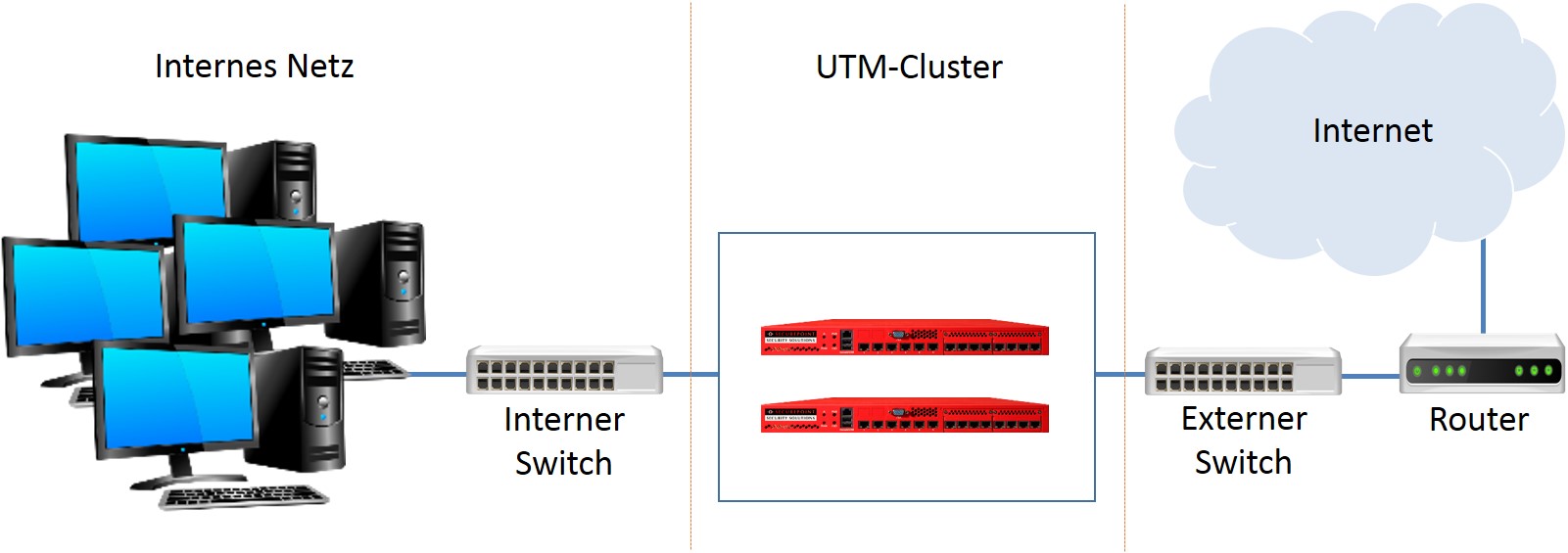
Einrichtung
Bei der Einrichtung des UTM-Clusters werden zwei UTMs mit identischer Firmware über eine Hotwire-Schnittstelle verbunden. Die Installation mit dem „Cluster Setup Wizard“ wird auf der Ursprungs-UTM ausgeführt, die im dann erstellen Cluster der MASTER sein wird. Mit dieser UTM wird die Synchronisierung der Konfiguration durchgeführt. Auf der Spare-UTM, die im Cluster das BACKUP sein wird, werden bei der Installation die Hotwire-Schnittstelle definiert sowie ein SSH-Schlüssel erzeugt. Auch wird auf der Spare der SSH-Schlüssel des MASTER eingetragen.
Die aktive UTM im Cluster, hat die höhere Priorität und wird als MASTER bezeichnet.
Die UTM mit der niedrigeren Priorität, die passive UTM, ist das BACKUP.
Voraussetzungen
Zum Cluster-Betrieb sind folgende Voraussetzungen notwendig:
- Eine Cluster-Lizenz
Zur Konfiguration und den Betrieb des UTM-Clusters wird eine gültige Cluster-Lizenz benötigt, die im Securepoint Reseller Portal beantragt werden kann:
Endkunden wenden sich bitte an Ihren autorisierten Securepoint Reseller.
Die Menüpunkte zur Cluster-Konfiguration sind sichtbar, sobald eine Cluster-Lizenz eingespielt ist.
- Zwei identische Appliances mit mindestens 3 Ethernet Schnittstellen und gleicher Firmware
Im kleinsten Szenario (siehe Abbildung 1.1) sind eine Eingangs-Schnittstelle (internes LAN) und eine Ausgangs-Schnittstelle (externes LAN) sowie die dritte freie Schnittstelle vorhanden. Diese, im Folgenden auch als Hotwire-Schnittstelle bezeichnet, wird für den Abgleich der Konfiguration und das Connection-Tracking benötigt. Sie kann keine weitere Netzwerkfunktion übernehmen.
- Die eingesetzten Switches und Router unterstützen gratuitous ARP
Kommt es im UTM-Cluster zum Master-/Backup-Wechsel, sendet die jetzt aktive UTM gratuitous ARP Pakete an ihre Umgebung, um die neuen MAC-Adresse bekannt zu geben.
Unterstützen die Switches bzw. Router diese Funktion nicht, können sie nur verzögert über die aktive UTM kommunizieren.
Funktionsweise des Clusters
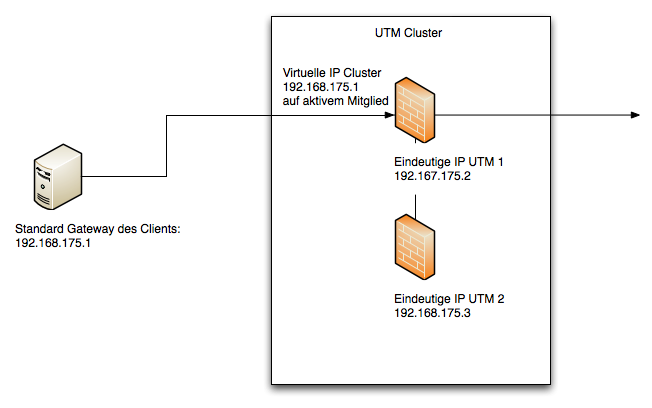
Der Cluster verwendet eindeutige IP- und MAC-Adressen für die beiden Mitglieder des Clusters sowie virtuelle IP-Adressen für den Cluster selber. Die virtuellen IP-Adressen sind allein auf dem aktiven Mitglied des UTM-Clusters aktiv. Fällt das aktive Mitglied des Clusters ganz oder teilweise aus, so wechseln die virtuellen IP-Adressen zum zweiten Mitglied des Clusters.
Für die Clients und Server in einer Clusterkonfiguration, ist die virtuelle IP-Adresse der Kommunikationspartner im Routing (also zum Beispiel das Standard Gateway, siehe Abb. 1.2).
Das Cluster VRR Protokoll
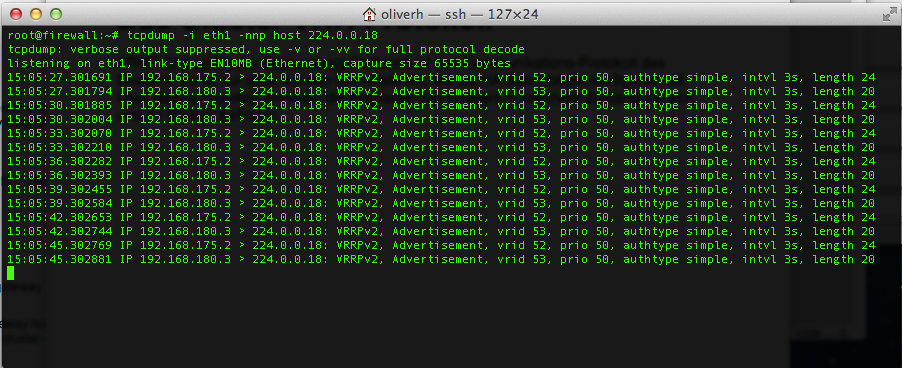
VRRP (Virtual Router Redundancy Protocol) ist das Kommunikationsprotokoll des Clusters. Es ist einzig auf den Schnittstellen aktiv, die als High-AvailibilitySchnittstelle konfiguriert sind. Über dieses Protokoll versendet der Master des UTM-Clusters Datenpakete an das Backup. Empfängt das Backup keine Datenpakete, so stuft es sich zum Master hoch.
Mit Hilfe von tcpdump können sie das Protokoll auf einer HA-Schnittstelle sichtbar machen (siehe Abb.)
Es sind keine speziellen Firewall Regeln notwendig, um die Kommunikation mit dem VRR-Protokoll zu ermöglichen.
Umschalten des Clusters
Das Umschalten innerhalb des Clusters kann unter folgenden Bedingungen passieren:
- Das aktive Mitglied eines Clusters wird neu gestartet oder ganz heruntergefahren.
- Ein oder mehrere HA-Schnittstellen haben keinen physikalischen Link mehr.
- Der Link einer HA-Schnittstelle ist aktiv, aber aufgrund eines defekten oder falsch konfigurierten Switches kommen die VRRP Pakete nicht beim Cluster Partner an.
- Die Cluster Funktion wird auf dem aktiven Cluster-Partner durch den Administrator deaktiviert.
Sind mehr als zwei HA-Schnittstellen aktiviert, besteht im Fehlerfall die Möglichkeit, dass eine unterschiedliche Anzahl von HA-Schnittstellen nicht mehr kommunizieren können. In diesem Fall wird die UTM das aktive Mitglied werden, auf der die meisten Schnittstellen einen Link haben, solange sich die UTMs über wenigstens einer HA-Schnittstelle noch sehen. Sehen sich die UTMs auf keiner Schnittstelle mehr, gehen beide davon aus, dass das zweite Mitglied des Clusters nicht mehr vorhanden ist und beide werden zum Master.
Tabelle, Verhalten im Cluster, Beispiel zwei HA-Schnittstellen:
| HA-Schnittstelle 1 | HA-Schnittstelle 2 | UTM 1 Status | UTM 2 Status |
|---|---|---|---|
| UTM 1 UPUTM 2 UP | UTM 1 UPUTM 2 UP | ||
| UTM 1 DOWNUTM 2 UP | UTM 1 UPUTM 2 UP | ||
| UTM 1 DOWNUTM 2 DOWN | UTM 1 UPUTM 2 UP | ||
| UTM 1 DOWNUTM 2 DOWN | UTM 1 UPUTM 2 DOWN | ||
| UTM 1 DOWNUTM 2 DOWN | UTM 1 DOWNUTM 2 DOWN |
Hierbei ist zu beachten, dass UTM-1 eine höhere Priorität als UTM-2 hat. Ist der Zustand in der Tabelle aktiv und als rot gekennzeichnet bedeutet das, dass sich die beiden Mitglieder des Clusters nicht mehr sehen und davon ausgehen, dass der jeweils andere Partner nicht mehr vorhanden ist. Beide Mitglieder des Clusters sind dann aktiv. Eine Netzwerkkommunikation ist dann allerdings generell nicht mehr möglich, da das Problem in der Umgebung liegt.
Hotwire-Schnittstelle
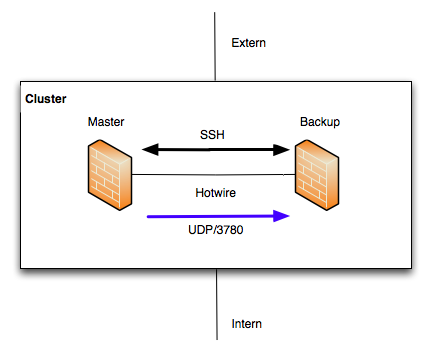
Die Hotwire-Schnittstelle ist eine exklusive Schnittstelle, die nur zum Synchronisieren der Konfiguration der Cluster-Mitglieder und Abgleich der laufenden Verbindungen (Connection-Tracking) verwendet wird. Diese Schnittstelle hat exklusiv diese Aufgabe. Bei der Auswahl der Appliances muss darauf geachtet werden, daß für das Hotwire-Netz jeweils eine Schnittstelle frei sein ist.
Für die Synchronisation der Konfiguration wird das SSH-Protokoll (TCP/22) verwendet. Das Connection-Tracking wird über den Port 3780 (UDP) abgeglichen. Ist eine Ethernet-Schnittstelle als Hotwire gekennzeichnet, werden die Regeln für die Kommunikation automatisch generiert. Für die SSH-Verbindung müssen öffentliche Schlüssel zwischen den Mitgliedern des UTM-Clusters ausgetauscht werden. Der Abgleich der Konfiguration kann in beide Richtungen zwischen den Mitgliedern des Clusters erfolgen. Das Connection-Tracking wird immer automatisch vom Master im Cluster zum Backup übertragen (Abb. 1.3).
Die Hotwire-Verbindung soll immer über eine direkte Kabelverbindung erfolgen (kein Switch etc. dazwischen). Stellen sie bitte sicher, dass niemand zu dem Zeitpunkt administrativ das Mitglied des Clusters verwendet, zu dem sie synchronisieren möchten.
Konfiguration abgleichen
Über die Hotwire-Schnittstelle wird die Konfiguration synchronisiert. Änderungen, die auf einer Maschine im Cluster gemacht wurden, werden über diese Schnittstelle auf das andere Gerät übertragen. In der Regel wird die Konfiguration, nach der Inbetriebnahme des Clusters, allein auf einer UTM durchgeführt. Wir empfehlen den Master zu verwenden. Der Abgleich erfolgt immer manuell. Der Administrator entscheidet, wann er die Konfiguration im UTM-Cluster abgleichen möchte.
Folgende Teile der Konfiguration werden nicht abgeglichen:
- IP-Adressen die eindeutig zu einer Maschine gehören und die auf Ethernet- oder VLAN- Schnittstellen konfiguriert wurden.
Das sind die IP-Adressen, die im Webinterface unter dem Punkt eingestellt werden. Wird ein Ethernet- oder VLAN-Schnittstelle neu erzeugt, wird dies zwar übertragen, jedoch nicht die Information über die IP-Adressen dieser Schnittstellen. Diese müssen bei Bedarf manuell auf dem Cluster-Mitglied konfiguriert werden, denn sie sind immer eindeutig einer UTM zugewiesen. Diese IP-Adressen sollen nicht mit virtuellen IP-Adressen auf einer HA-Schnittstelle verwechselt werden, die sich beide Maschinen im Cluster teilen. - Active Directory-Appliance-Account.
Dieser Account ist immer eindeutig im AD. Man erstellt unterschiedliche Namen auf beiden Maschinen und meldet jede separat am Active Directory an.
Es ist nicht zwingend notwendig, eindeutige IP-Adressen auf Schnittstellen zu konfigurieren, auf dem eine HA-Schnittstelle mit virtuellen IP-Adressen betrieben wird. Soll über diese Schnittstelle das Mitglied des UTM-Clusters eindeutig identifiziert werden, ist dies jedoch erforderlich. In dem Fall gelangt man über die virtuelle IP-Adresse auf die UTM, die in dem Augenblick der Master ist.
Beispiel-Konfiguration: Externes DSL-Modem
In diesem Beispiel wird eine Konfiguration aufgezeigt, mit der Sie einen UTM-Cluster an einer DSL-Leitung betreiben können. Die Einwahl erfolgt direkt durch die UTM.
Netzwerkkonfiguration:
Erstes Mitglied des Clusters (UTM 1, Master)
eth0: Externe DSL Verbindung mittels PPPoE.
eth1: Interne IP-Adresse: 192.168.100.2/24
eth2: Hotwire-IP-Adresse:192.168.180.2/24
Zweites Mitglied des Clusters (UTM 2, Spare)
eth0: Externe DSL Verbindung mittels PPPoE.
eth1: Interne IP-Adresse:192.168.100.3/24
eth2: Hotwire-IP-Adresse:192.168.180.3/24
Als virtuelle IP-Adresse wird 192.168.200.1/24 definiert.
Diese IP-Adresse ist das Standard-Gateway des internen Netzwerks.
Bei Verwendung des DHCP-Servers, darf die Virtuelle IP-Adresse nicht im gleichen Netz wie die physische IP Adresse der Schnittstelle sein. Der DHCP-Server würde sich sonst beim Fallback auf die Physische Adresse der Spare-UTM schlüsseln und die Leases nicht synchronisieren.
Inbetriebnahme der UTMs
Zur Inbetriebnahme des UTM-Clusters wird zunächst der Installationsassistent verwendet. Um eine Doppeleinwahl zu unterbinden, soll das DSL-Modem nicht angeschlossen sein. Die Konfiguration der beiden UTMs unterscheidet sich bis zu diesem Zeitpunkt allein durch die interne und externe IP-Adresse. Im letzten Schritt des Installationsassistenten wird die Cluster-Lizenz ausgewählt. Nach Abschluss des Assistenten werden die UTMs neu gestartet.
Hotwire-Schnittstelle
Die UTMs werden nun physikalisch über die ausgewählte Hotwire-Schnittstelle verbunden. Diese muss auf den Maschinen den gleichen Port belegen - zum Beispiel LAN3/eth2.
Cluster-Konfiguration
Die UTMs haben innerhalb des Clusters eine unterschiedliche Priorität. Die höhere Priorität hat der Master, die niedrigere das Backup-System. In unserem Beispiel wird die UTM mit der eindeutigen internen IP-Adresse 192.168.100.2 Master sein. Login über das Webinterface mit dieser IP und dem Port für Administration (Default: 11115).
Master-UTMMaster-UTM
| ||||||||||||||||||||||||||||||||||||||||||||||||||||||||||||||||||||||||||||||||||||||||||||||||||
|---|---|---|---|---|---|---|---|---|---|---|---|---|---|---|---|---|---|---|---|---|---|---|---|---|---|---|---|---|---|---|---|---|---|---|---|---|---|---|---|---|---|---|---|---|---|---|---|---|---|---|---|---|---|---|---|---|---|---|---|---|---|---|---|---|---|---|---|---|---|---|---|---|---|---|---|---|---|---|---|---|---|---|---|---|---|---|---|---|---|---|---|---|---|---|---|---|---|---|
| IP-Adresse der zukünftigen Hotwire-Schnittstelle Master eth2 → IP-Adressen | ||||||||||||||||||||||||||||||||||||||||||||||||||||||||||||||||||||||||||||||||||||||||||||||||||
| IP-Adressen: | »192.168.180.2/24 | In der Clickbox wird die IP-Adresse der zukünftigen Hotwire-Schnittstelle hinzugefügt. Im Beispiel bekommt LAN3/eth2 die IP-Adresse 192.168.180.2/24. |
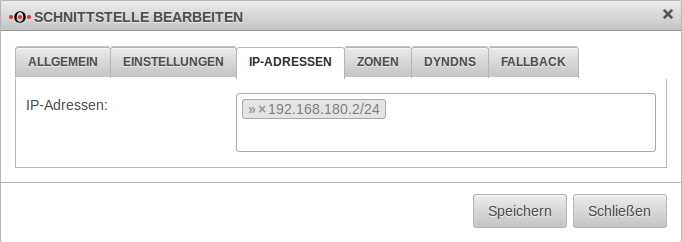 | |||||||||||||||||||||||||||||||||||||||||||||||||||||||||||||||||||||||||||||||||||||||||||||||
Start des Cluster-Setup-Wizard unter Master Cluster Assistent Schritt 1 | ||||||||||||||||||||||||||||||||||||||||||||||||||||||||||||||||||||||||||||||||||||||||||||||||||
| Hotwire Schnittstelle | Auf beiden Geräten muss die gleiche Schnitstelle gewählt werden! | 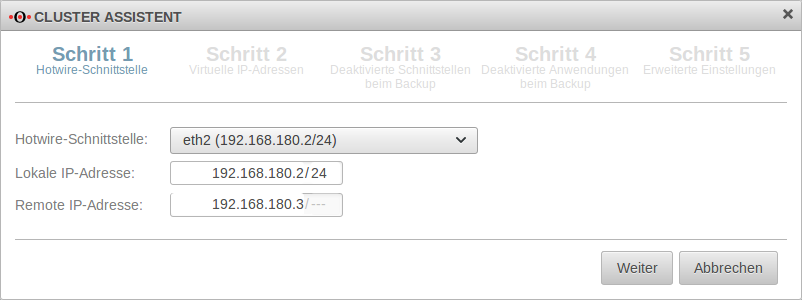 | ||||||||||||||||||||||||||||||||||||||||||||||||||||||||||||||||||||||||||||||||||||||||||||||||
| Lokale IP‑Adresse: | 192.168.180.2/24 | IP-Adresse der Master-UTM | ||||||||||||||||||||||||||||||||||||||||||||||||||||||||||||||||||||||||||||||||||||||||||||||||
| Remote IP‑Adresse: | 192.168.180.3 | IP-Adresse der Hotwire-Gegenstelle (Spare-UTM) | ||||||||||||||||||||||||||||||||||||||||||||||||||||||||||||||||||||||||||||||||||||||||||||||||
| Cluster Assistent Schritt 2 | ||||||||||||||||||||||||||||||||||||||||||||||||||||||||||||||||||||||||||||||||||||||||||||||||||
| Schnittstelle: | Das zukünftige HA-Interface. Im Beispiel die interne Schnittstelle. | 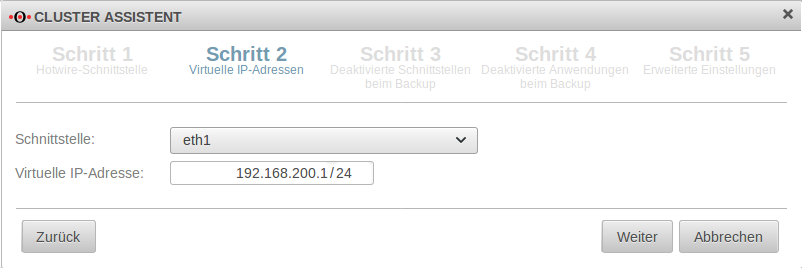 | ||||||||||||||||||||||||||||||||||||||||||||||||||||||||||||||||||||||||||||||||||||||||||||||||
| Virtuelle IP‑Adresse: | 192.168.200.1/24 | Die virtuelle IP-Adresse soll 192.168.200.1 sein. Es können auf einer HA-Schnittstelle auch mehrere virtuelle IP-Adressen liegen. | ||||||||||||||||||||||||||||||||||||||||||||||||||||||||||||||||||||||||||||||||||||||||||||||||
| Bei Verwendung der UTM als DHCP-Server dürfen diese IP-Adressen nicht in der gleichen Broadcast Domain der anderen IP-Adressen liegen.<span
class="mw-collapsible mw-collapsed icon hover"
data-expandtext=""
data-collapsetext=""
id="mw-customcollapsible-hover"
>Der DHCP-Server würde sich sonst beim Fallback auf die Physische Adresse der Spare-UTM schlüsseln und die Leases nicht synchronisieren. | ||||||||||||||||||||||||||||||||||||||||||||||||||||||||||||||||||||||||||||||||||||||||||||||||||
| Cluster Assistent Schritt 3 | ||||||||||||||||||||||||||||||||||||||||||||||||||||||||||||||||||||||||||||||||||||||||||||||||||
| Deaktivierte Schnittstellen während das Gerät im Backup Modus ist: wan0 | Schnittstellen, die auf dem Backup-System, der Spare-UTM, nicht hochgefahren werden. Im Beispiel wan0 (das DSL Interface). Die Einwahl soll nur durch die gerade aktive Master-UTM im Cluster erfolgen. <span class="mw-collapsible mw-collapsed icon hover" data-expandtext="" data-collapsetext="" id="mw-customcollapsible-hover" >Dadurch ist es möglich, beide externen Interfaces der UTMs an das DSL Modem anzuschließen. Falls das Modem nur einen LAN Port besitzt, ist ein separater Switch zu verwenden. || rowspan="1" class="bild" |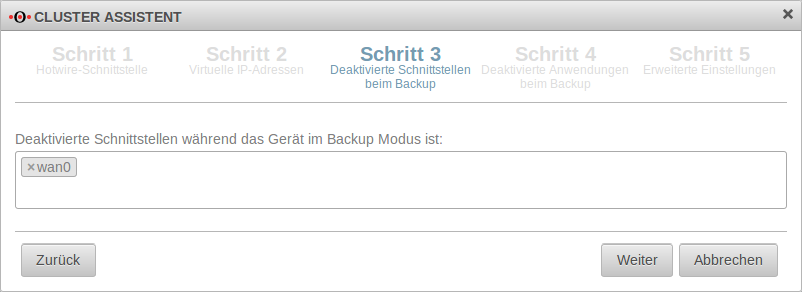 | |||||||||||||||||||||||||||||||||||||||||||||||||||||||||||||||||||||||||||||||||||||||||||||||||
| Cluster Assistent Schritt 4 | ||||||||||||||||||||||||||||||||||||||||||||||||||||||||||||||||||||||||||||||||||||||||||||||||||
| Deaktivierte Anwendungen während das Gerät im Backup Modus ist:Clientless VPN DHCP Server Greylisting Filter HTTP Proxy IPSEC L2TP VPN Mailrelay POP3 Proxy Routing Daemon SPF Filter SSL-VPN Spamfilter WLAN ServerDefault | Per Default sind hier Anwendungen aufgeführt, die, sofern sich die Spare-UTM im Backup-Modus befindet, deaktiviert sein sollen | 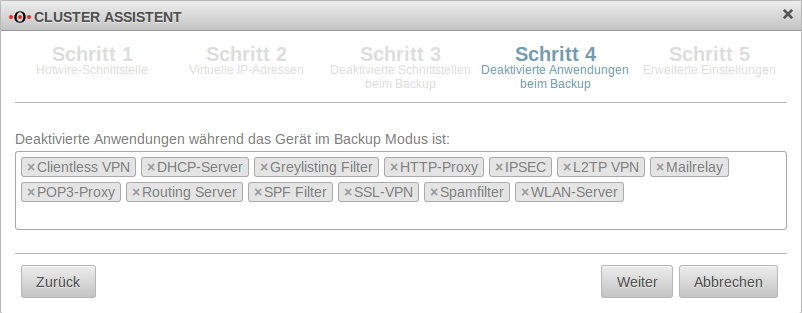 | ||||||||||||||||||||||||||||||||||||||||||||||||||||||||||||||||||||||||||||||||||||||||||||||||
| Cluster Assistent Schritt 5 | ||||||||||||||||||||||||||||||||||||||||||||||||||||||||||||||||||||||||||||||||||||||||||||||||||
| Priorität | Die Master-UTM erhält die Priorität »hoch«. | 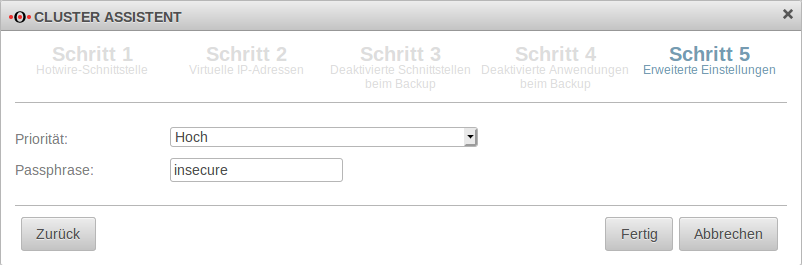 | ||||||||||||||||||||||||||||||||||||||||||||||||||||||||||||||||||||||||||||||||||||||||||||||||
| Passphrase: | insecure | Die Passphrase für die Kommunikation der beiden UTMs auf den HA-Schnittstellen (VRR Protokoll) | ||||||||||||||||||||||||||||||||||||||||||||||||||||||||||||||||||||||||||||||||||||||||||||||||
| Cluster Assistent abschließen mit | ||||||||||||||||||||||||||||||||||||||||||||||||||||||||||||||||||||||||||||||||||||||||||||||||||
Master Schnittstellen | ||||||||||||||||||||||||||||||||||||||||||||||||||||||||||||||||||||||||||||||||||||||||||||||||||
| eth1 | Schnittstelle benutzt für High Availability | Virtuelle IP 192.168.200.1/24 IP-Adresse: 192.168.100.2/24 |
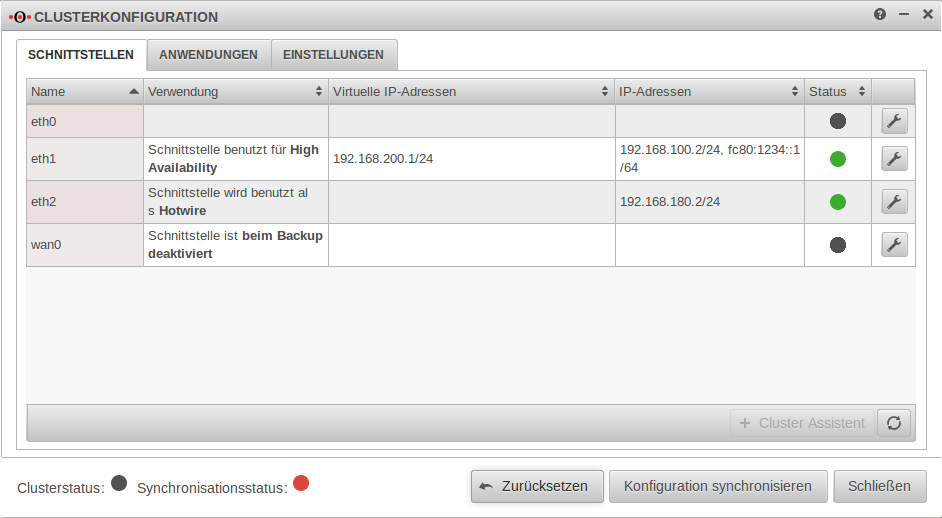 | |||||||||||||||||||||||||||||||||||||||||||||||||||||||||||||||||||||||||||||||||||||||||||||||
| eth2 | Schnittstelle wird benutzt als Hotwire | IP-Adresse 192.168.180.2/24 | ||||||||||||||||||||||||||||||||||||||||||||||||||||||||||||||||||||||||||||||||||||||||||||||||
| wan0 | Schnittstelle ist beim Backup deaktiviert | |||||||||||||||||||||||||||||||||||||||||||||||||||||||||||||||||||||||||||||||||||||||||||||||||
| Clusterstatus: | ⬤ | Der Clusterstatus zeigt noch keinen Zustand an, weil der Cluster noch nicht auf aktiv geschaltet ist. | ||||||||||||||||||||||||||||||||||||||||||||||||||||||||||||||||||||||||||||||||||||||||||||||||
| Synchronisationsstatus: | ⬤ | Der Synchronisationsstatus steht auf rot, weil die Gegenstelle nicht erreichbar ist. | ||||||||||||||||||||||||||||||||||||||||||||||||||||||||||||||||||||||||||||||||||||||||||||||||
Master Einstelungen | ||||||||||||||||||||||||||||||||||||||||||||||||||||||||||||||||||||||||||||||||||||||||||||||||||
| Lokaler SSH‑Schlüssel: | Im Reiter Einstellungen wird ein SSH Public Key erzeugt. | 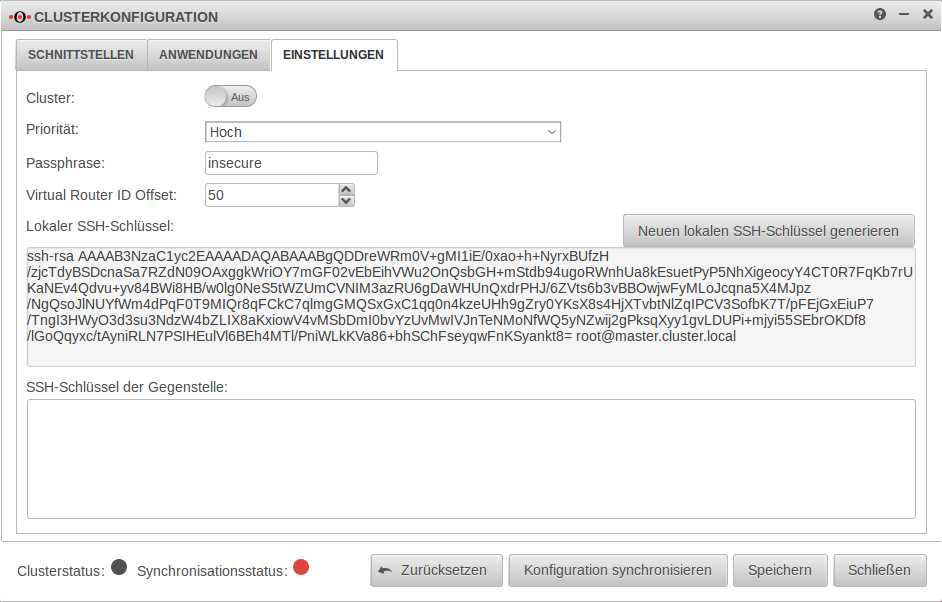 | ||||||||||||||||||||||||||||||||||||||||||||||||||||||||||||||||||||||||||||||||||||||||||||||||
| ssh-rsa AAAAB3Nz […] zE0SU= root@master.cluster.local |
SSH-Schlüssel in die Zwischenablage kopieren | |||||||||||||||||||||||||||||||||||||||||||||||||||||||||||||||||||||||||||||||||||||||||||||||||
Spare-UTM Spare UTM
| ||||||||||||||||||||||||||||||||||||||||||||||||||||||||||||||||||||||||||||||||||||||||||||||||||
Login über die IP-Adresse 192.168.180.3 auf das Web-Interface der Spare-UTM. Spare Schnittstellen | ||||||||||||||||||||||||||||||||||||||||||||||||||||||||||||||||||||||||||||||||||||||||||||||||||
| Name: | eth2 | eth2 Schnittstelle bearbeiten |  | |||||||||||||||||||||||||||||||||||||||||||||||||||||||||||||||||||||||||||||||||||||||||||||||
| Verwendung: | Die Schnittstelle eth2 der Spare-UTM wird als Hotwire gekennzeichnet. | |||||||||||||||||||||||||||||||||||||||||||||||||||||||||||||||||||||||||||||||||||||||||||||||||
| Lokale IP-Adresse: | 192.168.180.3/24 | IP-Adresse der Spare-UTM, die für Hotwire verwendet werden soll. | ||||||||||||||||||||||||||||||||||||||||||||||||||||||||||||||||||||||||||||||||||||||||||||||||
| Remote IP-Adresse: | 192.168.180.2 | IP-Adresse der bereits konfigurierten Master-UTM, die als Hotwire angesprochen werden soll. | ||||||||||||||||||||||||||||||||||||||||||||||||||||||||||||||||||||||||||||||||||||||||||||||||
| Spare Einstellungen | ||||||||||||||||||||||||||||||||||||||||||||||||||||||||||||||||||||||||||||||||||||||||||||||||||
| Lokaler SSH‑Schlüssel: | SSH Public Key für die Spare-UTM erzeugen | 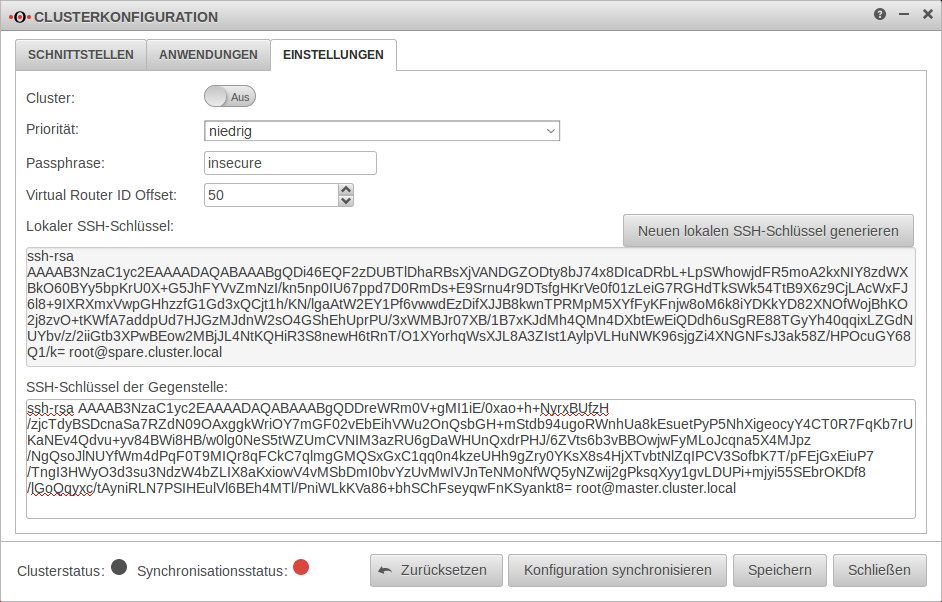 | ||||||||||||||||||||||||||||||||||||||||||||||||||||||||||||||||||||||||||||||||||||||||||||||||
| ssh-rsa AAAAB3Nz […] Q1/k= root@spare.cluster.local |
SSH-Schlüssel noch nicht in die Zwischenablage kopieren | |||||||||||||||||||||||||||||||||||||||||||||||||||||||||||||||||||||||||||||||||||||||||||||||||
| SSH‑Schlüssel der Gegenstelle: | ssh-rsa AAAAB3Nz […] zE0SU= root@master.cluster.local |
Public-SSH-Key der Master-UTM aus der Zwischenablage einfügen | ||||||||||||||||||||||||||||||||||||||||||||||||||||||||||||||||||||||||||||||||||||||||||||||||
| Lokaler SSH‑Schlüssel: | Jetzt den lokalen Public-SSh-Key der Spare-UTM in die Zwischenablage einfügen. | |||||||||||||||||||||||||||||||||||||||||||||||||||||||||||||||||||||||||||||||||||||||||||||||||
| Wechsel auf Master Einstellungen | ||||||||||||||||||||||||||||||||||||||||||||||||||||||||||||||||||||||||||||||||||||||||||||||||||
| SSH‑Schlüssel der Gegenstelle: | ssh-rsa AAAAB3Nz […] Q1/k= root@spare.cluster.local |
Public-Key der Spare-UTM aus der Zwischenablage einfügen. Auf der Master-UTM ist entspicht die Spare-UMT der Gegenstelle | ||||||||||||||||||||||||||||||||||||||||||||||||||||||||||||||||||||||||||||||||||||||||||||||||
| Auf beiden Seiten sollte sich nun ein lokaler SSH Schlüssel und jeweils der SSH Schlüssel der Gegenstelle gefinden. Speichern der Einstellungen auf beiden UTMs in diesem Dialog durch Betätigung der Schaltfläche. | ||||||||||||||||||||||||||||||||||||||||||||||||||||||||||||||||||||||||||||||||||||||||||||||||||
| Synchronisationsstatus | ⬤ | Der Synchronisationsstatus sollte nun von rot zu orange wechseln. Das bedeutet, die beiden UTMs sehen sich über die Hotwire-Schnittstelle, jedoch ist die Konfiguration noch nicht synchronisiert. Der Status wird aktualisiert. In dem Reiter Schnittstellen kann die Aktualisierung mit der Synchronisieren-Schaltfläche manuell ausgelöst werden. | ||||||||||||||||||||||||||||||||||||||||||||||||||||||||||||||||||||||||||||||||||||||||||||||||
| Master | ||||||||||||||||||||||||||||||||||||||||||||||||||||||||||||||||||||||||||||||||||||||||||||||||||
| Synchronisationsstatus | ⬤ | Wenn die Synchronisation erfolgreich abgeschlossen wurde, steht jetzt der Synchronisationsstatus auf grün. Die beiden UTMs sind abgeglichen. Dieser Vorgang kann überprüft werden, indem auf der Spare-UTM eine Konfiguration aufgerufen wird, die im Master verändert wurde. Die Cluster Priorität einstellungen der Spare-UTM (Backup) wurde automatisch auf niedrig gestellt. | ||||||||||||||||||||||||||||||||||||||||||||||||||||||||||||||||||||||||||||||||||||||||||||||||
Cluster aktivieren Master & Spare Einstelungen | ||||||||||||||||||||||||||||||||||||||||||||||||||||||||||||||||||||||||||||||||||||||||||||||||||
| Externe Interfaces an das DSL-Modem anschließen | 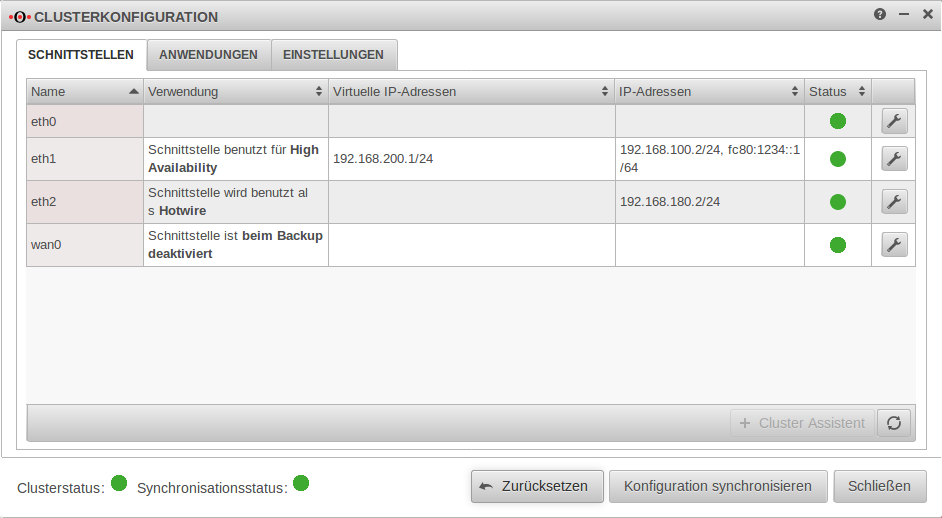 | |||||||||||||||||||||||||||||||||||||||||||||||||||||||||||||||||||||||||||||||||||||||||||||||||
| Cluster: | Ein |
Dieser Schritt muss auf beiden UTMs ausgeführt werden. | ||||||||||||||||||||||||||||||||||||||||||||||||||||||||||||||||||||||||||||||||||||||||||||||||
| Clusterstatus | Auf der Master-UTM: ⬤ | Der Cluster ist nun in Betrieb und der Master des Clusters hat unsere virtuelle IP-Adresse 192.168.200.1 auf dem internen Interface. | ||||||||||||||||||||||||||||||||||||||||||||||||||||||||||||||||||||||||||||||||||||||||||||||||
| Auf der Spare-UTM: ⬤ | Die Spare-UTM läuft als Hot-Standby im Backup-Modus im Hintergrund | |||||||||||||||||||||||||||||||||||||||||||||||||||||||||||||||||||||||||||||||||||||||||||||||||
Sollte der Status nicht sofort aktualisiert werden, kann das auch hier wieder über die Schaltfläche zum Aktualisieren manuell ausgelöst werden.
Beispiel Konfiguration: Externer Router
In diesem Beispiel wird eine Konfiguration mit einem externen Router beschrieben. Der Router ist das Gateway zum Internet. Eventuell wurde vom Provider ein öffentliches Netz zur Verfügung gestellt. In diesem Beispiel wird ein privates Netz verwendet. Die Vorgehensweise ist dann analog zum öffentlichen Netz. Hier werden nun zwei HA-Schnittstellen konfiguriert. Eine für die interne und eine für die externe Schnittstelle.
Netzwerkkonfiguration:
Erstes Mitglied des Clusters (UTM 1, Master)
eth0: Externe IP Adresse (zum Router) 192.168.175.102/24
eth1: Interne IP-Adresse: 192.168.100.2/24
eth2: Hotwire-IP-Adresse:192.168.180.2/24
Zweites Mitglied des Clusters (UTM 2, Spare)
eth0: Externe IP Adresse (zum Router) 192.168.175.103/24
eth1: Interne IP-Adresse:192.168.100.3/24
eth2: Hotwire-IP-Adresse:192.168.180.3/24
Die virtuellen IP-Adressen, die sich beide Mitglieder des Clusters teilen werden, sind die IP-Adressen 192.168.200.1/24 für die internen Schnittstellen und 192.168.175.101/24 für die extern Schnittstellen (zum Router).
Die virtuelle IP-Adresse 192.168.200.1 ist das Standard-Gateway des internen Netzwerks.
Inbetriebnahme der UTMs
Zur Inbetriebnahme des UTM-Clusters wird zunächst der Installationsassistent verwendet. Diese Einrichtung wird auf jeder UTM separat durchgeführt. Die Konfiguration der beiden UTMs unterscheidet sich bis zu diesem Zeitpunkt allein durch die interne und externe IP-Adresse. Im letzten Schritt des Installationsassistenten wird die Cluster-Lizenz ausgewählt. Nach Abschluss des Assistenten werden die UTMs neu gestartet.
Hotwire-Schnittstelle
Die UTMs werden nun physikalisch über die Hotwire-Schnittstelle verbunden. Diese muss auf den Maschinen den gleiche Port belegen, zum Beispiel LAN3/eth2.
Cluster Konfiguration
Master-UTMMaster-UTM
| ||||||||||||||||||||||||||||||||||||||||||||||||||||||||||||||||||||||||||||||||||||||||||||||||||
|---|---|---|---|---|---|---|---|---|---|---|---|---|---|---|---|---|---|---|---|---|---|---|---|---|---|---|---|---|---|---|---|---|---|---|---|---|---|---|---|---|---|---|---|---|---|---|---|---|---|---|---|---|---|---|---|---|---|---|---|---|---|---|---|---|---|---|---|---|---|---|---|---|---|---|---|---|---|---|---|---|---|---|---|---|---|---|---|---|---|---|---|---|---|---|---|---|---|---|
| IP-Adresse der zukünftigen Hotwire-Schnittstelle Master eth2 → IP-Adressen | ||||||||||||||||||||||||||||||||||||||||||||||||||||||||||||||||||||||||||||||||||||||||||||||||||
| IP-Adressen: | »192.168.180.2/24 | In der Clickbox wird die IP-Adresse der zukünftigen Hotwire-Schnittstelle hinzugefügt. Im Beispiel bekommt LAN3/eth2 die IP-Adresse 192.168.180.2/24. |
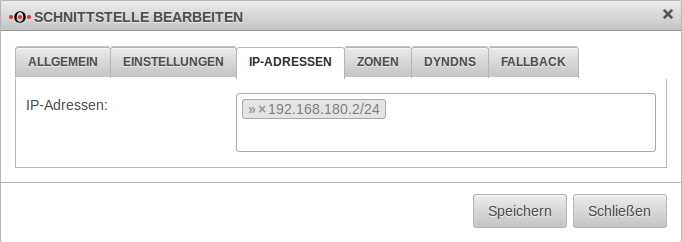 | |||||||||||||||||||||||||||||||||||||||||||||||||||||||||||||||||||||||||||||||||||||||||||||||
Start des Cluster-Setup-Wizard unter Master Cluster Assistent Schritt 1 | ||||||||||||||||||||||||||||||||||||||||||||||||||||||||||||||||||||||||||||||||||||||||||||||||||
| Hotwire Schnittstelle | Auf beiden Geräten muss die gleiche Schnitstelle gewählt werden! | 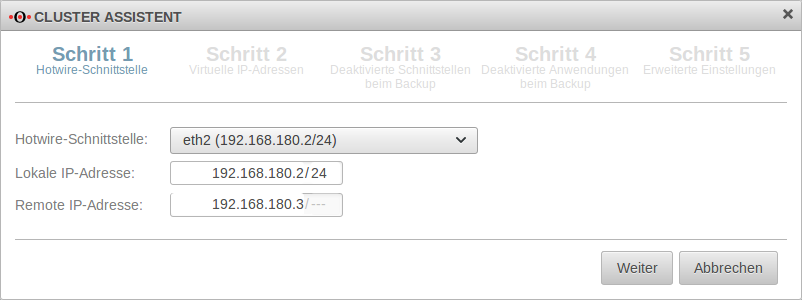 | ||||||||||||||||||||||||||||||||||||||||||||||||||||||||||||||||||||||||||||||||||||||||||||||||
| Lokale IP‑Adresse: | 192.168.180.2/24 | IP-Adresse der Master-UTM | ||||||||||||||||||||||||||||||||||||||||||||||||||||||||||||||||||||||||||||||||||||||||||||||||
| Remote IP‑Adresse: | 192.168.180.3 | IP-Adresse der Hotwire-Gegenstelle (Spare-UTM) | ||||||||||||||||||||||||||||||||||||||||||||||||||||||||||||||||||||||||||||||||||||||||||||||||
| Cluster Assistent Schritt 2 | ||||||||||||||||||||||||||||||||||||||||||||||||||||||||||||||||||||||||||||||||||||||||||||||||||
| Schnittstelle: | Das zukünftige HA-Interface. Im Beispiel die interne Schnittstelle. | 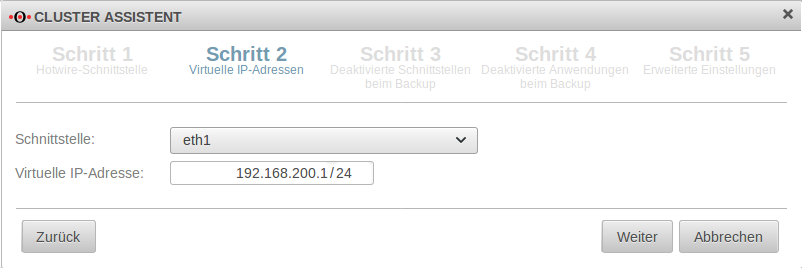 | ||||||||||||||||||||||||||||||||||||||||||||||||||||||||||||||||||||||||||||||||||||||||||||||||
| Virtuelle IP‑Adresse: | 192.168.200.1/24 | Die virtuelle IP-Adresse soll 192.168.200.1 sein. Es können auf einer HA-Schnittstelle auch mehrere virtuelle IP-Adressen liegen. | ||||||||||||||||||||||||||||||||||||||||||||||||||||||||||||||||||||||||||||||||||||||||||||||||
| Bei Verwendung der UTM als DHCP-Server dürfen diese IP-Adressen müssen nicht in der gleichen Broadcast Domain der anderen IP-Adressen liegen.<span
class="mw-collapsible mw-collapsed icon hover"
data-expandtext=""
data-collapsetext=""
id="mw-customcollapsible-hover"
>Der DHCP-Server würde sich sonst beim Fallback auf die Physische Adresse der Spare-UTM schlüsseln und die Leases nicht synchronisieren. | ||||||||||||||||||||||||||||||||||||||||||||||||||||||||||||||||||||||||||||||||||||||||||||||||||
| Cluster Assistent Schritt 3 | ||||||||||||||||||||||||||||||||||||||||||||||||||||||||||||||||||||||||||||||||||||||||||||||||||
| Deaktivierte Schnittstellen während das Gerät im Backup Modus ist: | Schnittstellen, die auf dem Backup-System, der Spare-UTM, nicht hochgefahren werden. In dieser Konfiguration ist das nicht erforderlich | 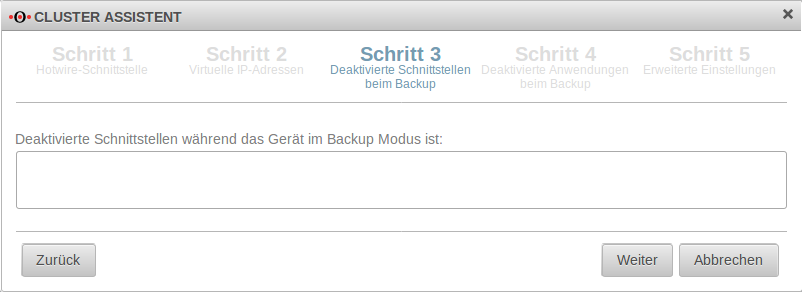 | ||||||||||||||||||||||||||||||||||||||||||||||||||||||||||||||||||||||||||||||||||||||||||||||||
| Cluster Assistent Schritt 4 | ||||||||||||||||||||||||||||||||||||||||||||||||||||||||||||||||||||||||||||||||||||||||||||||||||
| Deaktivierte Anwendungen während das Gerät im Backup Modus ist:Clientless VPN DHCP Server Greylisting Filter HTTP Proxy IPSEC L2TP VPN Mailrelay POP3 Proxy Routing Daemon SPF Filter SSL-VPN Spamfilter WLAN ServerDefault | Per Default sind hier Anwendungen aufgeführt, die, sofern sich die Spare-UTM im Backup-Modus befindet, deaktiviert sein sollen | 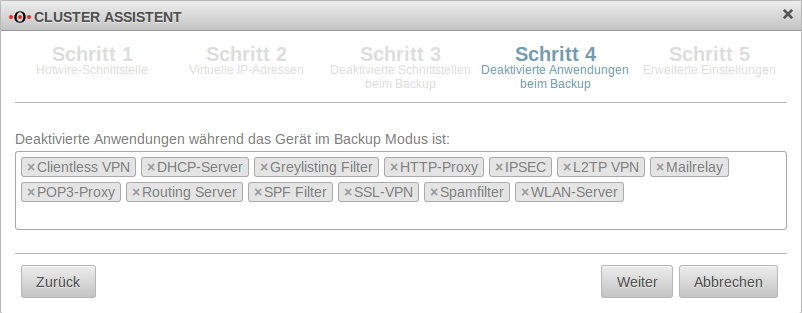 | ||||||||||||||||||||||||||||||||||||||||||||||||||||||||||||||||||||||||||||||||||||||||||||||||
| Cluster Assistent Schritt 5 | ||||||||||||||||||||||||||||||||||||||||||||||||||||||||||||||||||||||||||||||||||||||||||||||||||
| Priorität | Die Master-UTM erhält die Priorität »hoch«. | 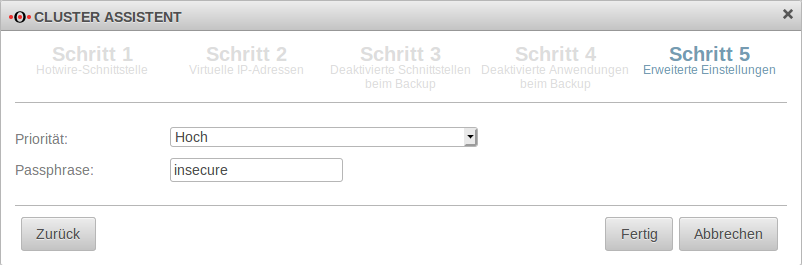 | ||||||||||||||||||||||||||||||||||||||||||||||||||||||||||||||||||||||||||||||||||||||||||||||||
| Passphrase: | insecure | Die Passphrase für die Kommunikation der beiden UTMs auf den HA-Schnittstellen (VRR Protokoll) | ||||||||||||||||||||||||||||||||||||||||||||||||||||||||||||||||||||||||||||||||||||||||||||||||
| Cluster Assistent abschließen mit | ||||||||||||||||||||||||||||||||||||||||||||||||||||||||||||||||||||||||||||||||||||||||||||||||||
Master Schnittstellen | ||||||||||||||||||||||||||||||||||||||||||||||||||||||||||||||||||||||||||||||||||||||||||||||||||
| eth0 | (Schnittstelle ist noch nicht für HA konfiguriert) | IP-Adresse 192.168.175.102/24 | 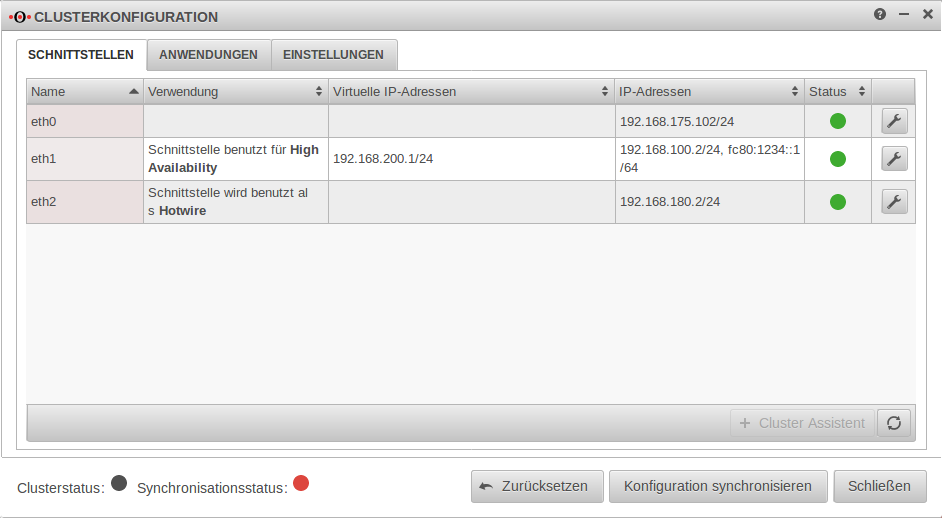 | |||||||||||||||||||||||||||||||||||||||||||||||||||||||||||||||||||||||||||||||||||||||||||||||
| eth1 | Schnittstelle benutzt für High Availability | Virtuelle IP-Adresse: 192.168.200.1/24 IP-Adresse: 192.168.100.2/24 | ||||||||||||||||||||||||||||||||||||||||||||||||||||||||||||||||||||||||||||||||||||||||||||||||
| eth2 | Schnittstelle wird benutzt als Hotwire | IP-Adresse 192.168.180.2/24 | ||||||||||||||||||||||||||||||||||||||||||||||||||||||||||||||||||||||||||||||||||||||||||||||||
| wan0 | Schnittstelle ist beim Backup deaktiviert | |||||||||||||||||||||||||||||||||||||||||||||||||||||||||||||||||||||||||||||||||||||||||||||||||
| Clusterstatus: | ⬤ | Der Clusterstatus zeigt noch keinen Zustand an, weil der Cluster noch nicht auf aktiv geschaltet ist. | ||||||||||||||||||||||||||||||||||||||||||||||||||||||||||||||||||||||||||||||||||||||||||||||||
| Synchronisationsstatus: | ⬤ | Der Synchronisationsstatus steht auf rot, weil die Gegenstelle nicht erreichbar ist. | ||||||||||||||||||||||||||||||||||||||||||||||||||||||||||||||||||||||||||||||||||||||||||||||||
Master Einstelungen | ||||||||||||||||||||||||||||||||||||||||||||||||||||||||||||||||||||||||||||||||||||||||||||||||||
| Lokaler SSH‑Schlüssel: | Im Reiter Einstellungen wird ein SSH Public Key erzeugt. | 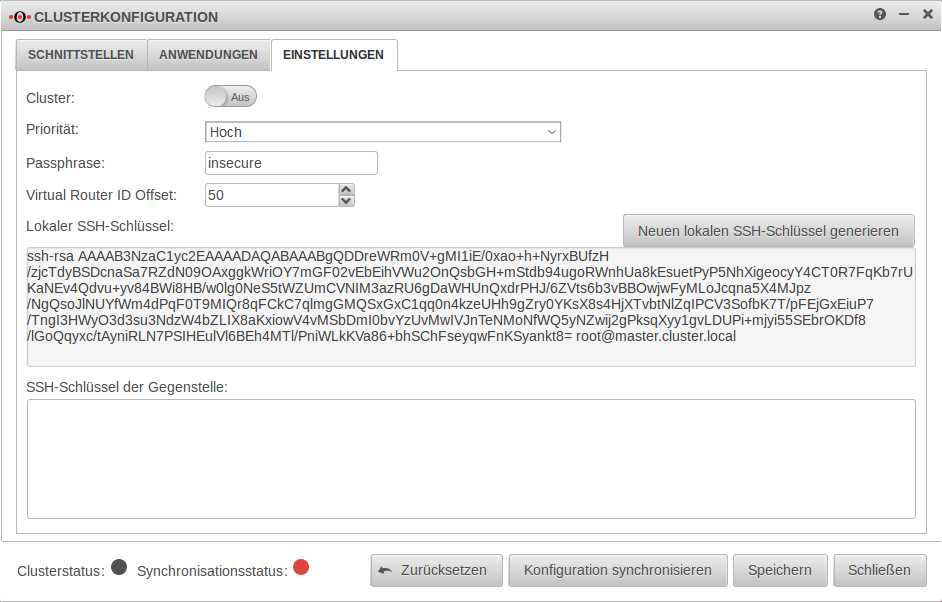 | ||||||||||||||||||||||||||||||||||||||||||||||||||||||||||||||||||||||||||||||||||||||||||||||||
| ssh-rsa AAAAB3Nz […] zE0SU= root@master.cluster.local |
SSH-Schlüssel in die Zwischenablage kopieren | |||||||||||||||||||||||||||||||||||||||||||||||||||||||||||||||||||||||||||||||||||||||||||||||||
Spare-UTM Spare UTM
| ||||||||||||||||||||||||||||||||||||||||||||||||||||||||||||||||||||||||||||||||||||||||||||||||||
Login über die IP-Adresse 192.168.180.3 auf das Web-Interface der Spare-UTM. Spare Schnittstellen | ||||||||||||||||||||||||||||||||||||||||||||||||||||||||||||||||||||||||||||||||||||||||||||||||||
| Name: | eth2 | eth2 Schnittstelle bearbeiten |  | |||||||||||||||||||||||||||||||||||||||||||||||||||||||||||||||||||||||||||||||||||||||||||||||
| Verwendung: | Die Schnittstelle eth2 der Spare-UTM wird als Hotwire gekennzeichnet. | |||||||||||||||||||||||||||||||||||||||||||||||||||||||||||||||||||||||||||||||||||||||||||||||||
| Lokale IP-Adresse: | 192.168.180.3/24 | IP-Adresse der Spare-UTM, die für Hotwire verwendet werden soll. | ||||||||||||||||||||||||||||||||||||||||||||||||||||||||||||||||||||||||||||||||||||||||||||||||
| Remote IP-Adresse: | 192.168.180.2 | IP-Adresse der bereits konfigurierten Master-UTM, die als Hotwire angesprochen werden soll. | ||||||||||||||||||||||||||||||||||||||||||||||||||||||||||||||||||||||||||||||||||||||||||||||||
| Spare Einstellungen | ||||||||||||||||||||||||||||||||||||||||||||||||||||||||||||||||||||||||||||||||||||||||||||||||||
| Lokaler SSH‑Schlüssel: | SSH Public Key für die Spare-UTM erzeugen | 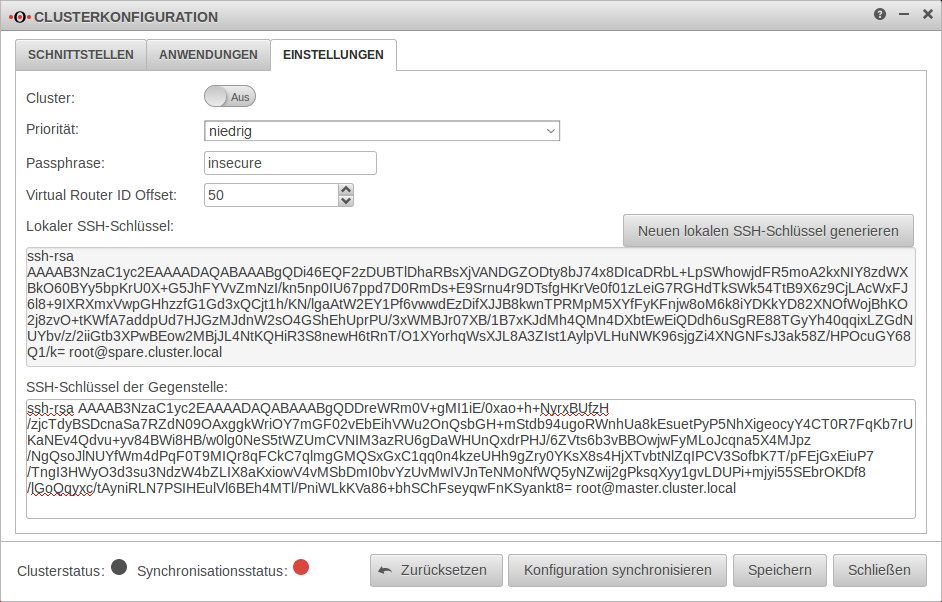 | ||||||||||||||||||||||||||||||||||||||||||||||||||||||||||||||||||||||||||||||||||||||||||||||||
| ssh-rsa AAAAB3Nz […] Q1/k= root@spare.cluster.local |
SSH-Schlüssel noch nicht in die Zwischenablage kopieren | |||||||||||||||||||||||||||||||||||||||||||||||||||||||||||||||||||||||||||||||||||||||||||||||||
| SSH‑Schlüssel der Gegenstelle: | ssh-rsa AAAAB3Nz […] zE0SU= root@master.cluster.local |
Public-SSH-Key der Master-UTM aus der Zwischenablage einfügen | ||||||||||||||||||||||||||||||||||||||||||||||||||||||||||||||||||||||||||||||||||||||||||||||||
| Lokaler SSH‑Schlüssel: | Jetzt den lokalen Public-SSh-Key der Spare-UTM in die Zwischenablage einfügen. | |||||||||||||||||||||||||||||||||||||||||||||||||||||||||||||||||||||||||||||||||||||||||||||||||
| Wechsel auf Master Einstellungen | ||||||||||||||||||||||||||||||||||||||||||||||||||||||||||||||||||||||||||||||||||||||||||||||||||
| SSH‑Schlüssel der Gegenstelle: | ssh-rsa AAAAB3Nz […] Q1/k= root@spare.cluster.local |
Public-Key der Spare-UTM aus der Zwischenablage einfügen. Auf der Master-UTM ist entspicht die Spare-UMT der Gegenstelle | ||||||||||||||||||||||||||||||||||||||||||||||||||||||||||||||||||||||||||||||||||||||||||||||||
| Auf beiden Seiten sollte sich nun ein lokaler SSH Schlüssel und jeweils der SSH Schlüssel der Gegenstelle gefinden. Speichern der Einstellungen auf beiden UTMs in diesem Dialog durch Betätigung der Schaltfläche. | ||||||||||||||||||||||||||||||||||||||||||||||||||||||||||||||||||||||||||||||||||||||||||||||||||
| Synchronisationsstatus | ⬤ | Der Synchronisationsstatus sollte nun von rot zu orange wechseln. Das bedeutet, die beiden UTMs sehen sich über die Hotwire-Schnittstelle, jedoch ist die Konfiguration noch nicht synchronisiert. Der Status wird aktualisiert. In dem Reiter Schnittstellen kann die Aktualisierung mit der Synchronisieren-Schaltfläche manuell ausgelöst werden. | ||||||||||||||||||||||||||||||||||||||||||||||||||||||||||||||||||||||||||||||||||||||||||||||||
| Master | ||||||||||||||||||||||||||||||||||||||||||||||||||||||||||||||||||||||||||||||||||||||||||||||||||
| Synchronisationsstatus | ⬤ | Wenn die Synchronisation erfolgreich abgeschlossen wurde, steht jetzt der Synchronisationsstatus auf grün. Die beiden UTMs sind abgeglichen. Dieser Vorgang kann überprüft werden, indem auf der Spare-UTM eine Konfiguration aufgerufen wird, die im Master verändert wurde. Die Cluster Priorität Einstellungen der Spare-UTM (Backup) wurde automatisch auf niedrig gestellt. | ||||||||||||||||||||||||||||||||||||||||||||||||||||||||||||||||||||||||||||||||||||||||||||||||
| Externe Schnittstelle auf HA-Betrieb konfigurieren Master eth0 | ||||||||||||||||||||||||||||||||||||||||||||||||||||||||||||||||||||||||||||||||||||||||||||||||||
| Name: | eth0 | Externe Schnittstelle zum Router | 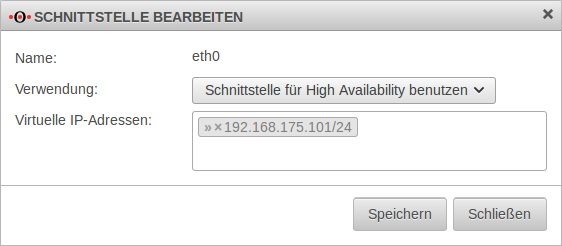 | |||||||||||||||||||||||||||||||||||||||||||||||||||||||||||||||||||||||||||||||||||||||||||||||
| Verwendung: | Hochverfügbarkeit konfigurieren | |||||||||||||||||||||||||||||||||||||||||||||||||||||||||||||||||||||||||||||||||||||||||||||||||
| Virtuelle IP-Adressen: | »192.168.175.101/24 | Virtuelle IP-Adresse aus dem Netz des Routers | ||||||||||||||||||||||||||||||||||||||||||||||||||||||||||||||||||||||||||||||||||||||||||||||||
| Cluster aktivieren Master & Spare Einstelungen | ||||||||||||||||||||||||||||||||||||||||||||||||||||||||||||||||||||||||||||||||||||||||||||||||||
| Cluster: | Ein → | Dieser Schritt muss auf beiden UTMs ausgeführt werden. | 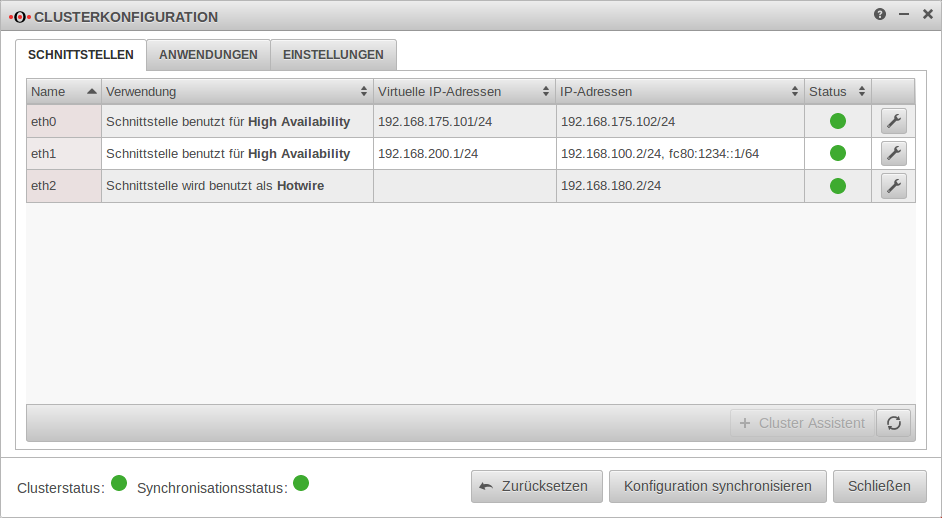 | |||||||||||||||||||||||||||||||||||||||||||||||||||||||||||||||||||||||||||||||||||||||||||||||
| Clusterstatus | Auf der Master-UTM: ⬤ | Der Cluster ist nun in Betrieb und der Master des Clusters hat unsere virtuelle IP-Adresse 192.168.200.1 auf dem internen Interface. | ||||||||||||||||||||||||||||||||||||||||||||||||||||||||||||||||||||||||||||||||||||||||||||||||
| Auf der Spare-UTM: ⬤ | Die Spare-UTM läuft als Hot-Standby im Backup-Modus im Hintergrund | |||||||||||||||||||||||||||||||||||||||||||||||||||||||||||||||||||||||||||||||||||||||||||||||||
NAT in der Cluster-Konfiguration
In beschrieben Konstellationen mit externen HA-Schnittstellen ist es die NAT Einstellungen anzupassen.
Wir beziehen uns hier auf das Beispiel „Cluster Konfiguration: Externer Router“.
Die externe virtuelle IP-Adresse des Clusters ist in der selben Broadcast Domain wie die externen IP-Adressen der Schnittsellen.
Die Standardroute der UTMs zeigt auf den Router der die Internet Verbindung herstellt.
| Externe IP UTM 1 Master | 192.168.175.102/24 |
| Externe IP UTM 2 Spare | 192.168.175.103/24 |
| Virtuelle IP Cluster Cluster | 192.168.175.101/24 |
| IP des Routers | 192.168.175.1/24 |
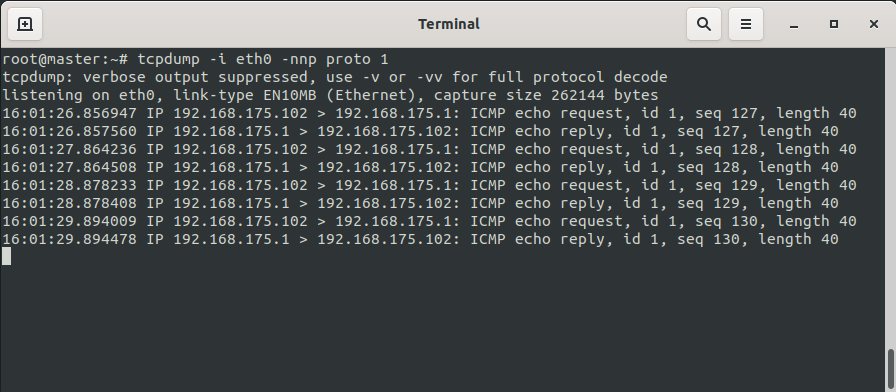
Die UTM 1 ist der Master und besitzt die virtuelle IP-Adresse.
Setzt man nun einen ping aus dem internen Netz auf die IP-Adresse des Routers ab, sieht man nebenstehendes im tcpdump der UTM1 auf dem externen Interface.
Der Ping wird vom Client im Standard-Regelwerk nicht über die virtuelle IP-Adresse des Clusters geNATet, sondern über die dem Master eindeutige IP-Adresse 192.168.175.102.
Das kommt zustande, weil die eindeutige IP-Adresse die erste IP auf der Schnittstelle ist und der Router sich in der gleichen Broadcast Domain befindet. Wechselt der Cluster auf das Backup System, wird dort nicht mehr die IP-Adresse der externen Schnittstelle der Master-UTM 192.168.175.102 stehen, sondern die IP-Adresse der externen Schnittstelle der Spare-UTM 192.168.175.103.
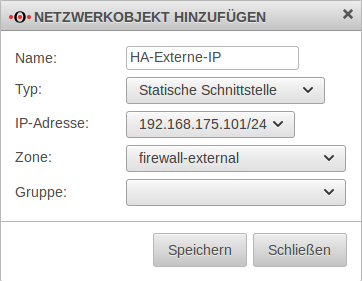
Um das zu ändern wird im Menü Master im Reiter Netzwerkobjekte ein neues Objekt mit der virtuellen IP-Adresse auf dem Cluster Interface erstellt.
Master
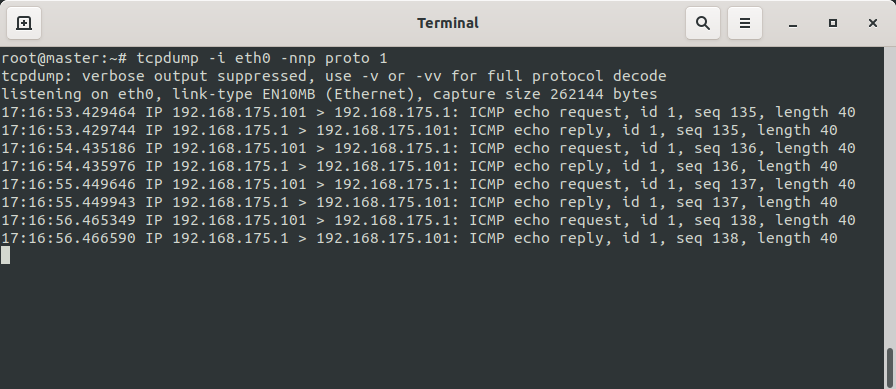
Wird der Ping-Test jetzt wiederholt, wird die Cluster-IP 192.168.175.101 verwendet.
Wenn der Ping auf den Router ohne Unterbrechung lief, ist dieser noch im Conntrack gespeichert, der Ping wird also noch über die falsche IP-Adresse geNATet.
Der Ping muss unterbrochen werden. Nach frühestens 30 Sekunden. kann der Ping dann neu gestartet werden.
Für NAT Einstellungen müssen immer eindeutige IP-Adressen in den Netzwerkobjekten benutzt werden, wenn das NAT über ein HA-Interface konfiguriert wird. Das gilt nicht nur für HideNATs sondern auch Portweiterleitungen bzw. Destination NATs.
Applikationen in der Cluster-Konfiguration
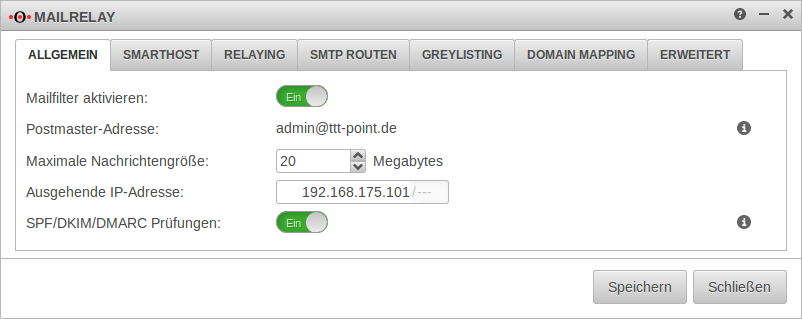
Anwendungen verwenden IP-Adressen, um sich bei anderen Servern zu authentifizieren.
Es ist bei einigen Anwendungen möglich, dafür die Cluster-IP festzulegen.
Beispielhaft wird das hier für das Mailrelay gezeigt.
Es sollen E-Mails über das Mailrelay der UTMs verschickt und empfangen werden.
Dazu wurden entsprechende PTR, A, MX Records und SPF Einträge in den TXT Records der Domain gemacht, die auf die externe virtuelle IP-Adresse des Clusters zeigen. Diese IP-Adressen müssen natürlich vom Router, der den Internetzugang in das eigene Netz weiterleitet, geroutet werden.
Damit das Mailrelay nun auch E-Mails über diese virtuelle IP verschickt, muss in der Applikation die ausgehende IP-Adresse korrekt eingestellt werden. In unserem Fall die virtuelle IP 192.168.175.101
Anschließend muss die Cluster Konfiguration erneut synchronisiert werden.
Das Mailrelay kommuniziert jetzt immer mit der virtuellen IP-Adresse 192.168.175.101. Auch der interne Mailserver wird mit dieser IP als Absender kontaktiert. Das muss bei der Konfiguration des Mailservers berücksichtigt werden, sollte dieser nur SMTP-Verbindungen von bestimmten IPs akzeptieren.
Geänderter Inhalt
Kommunikation von Applikationen, die auf der Firewall laufen
Alle Applikationen, die von der Firewall selber eine Verbindung aufbauen, verwenden dafür (sofern nicht anders konfiguriert) die primären IPs der Schnittstellen. Sollten Management-IPs aus der gleichen Broadcast-Domäne verwendet werden, sind diese primären IPs nicht die virtuellen IP-Adressen.
Syslog
Syslog-Nachrichten werden von der Management-IP der Master verschickt, wenn diese die aktive Maschine im Cluster ist, und von der Management-IP der Spare wenn diese aktiviert wurde.
HTTP-Proxy
Sollte ein Parent-Proxy in Benutzung sein, der Verbindungen nur von einer bestimmten IP annimmt, muss diese im Menü → Reiter Allgemein → Ausgehende IP-Adresse angegeben werden.
Mailrelay
s.o.
RADIUS-/LDAP-/AD-Anbindung
Sollte der Server nur Verbindungen von bestimmten IPs zulassen, müssen auf dem Ziel-Server jeweils die Management-IPs beider Geräte freigegeben werden.
IPSec
Alle IPSec-Verbindungen müssen in Phase 1 so angepasst werden, dass im Feld „Local Gateway“ eine der virtuellen IPs fest eingetragen ist.
→ → Allgemein Local Gateway
SSL-VPN Server
In allen SSL-VPN-Server-Instanzen muss die Option Multihome aktiviert werden:
Reiter Erweitert Multihome Ein
SSL-VPN Clients
Alle SSLVPN-Client-Instanzen müssen so angepasst werden, dass Sie eine der virtuellen IPs zum Verbindungsaufbau verwenden. Dazu sind folgende CLI-Befehle erforderlich:
| CLI-Befehl | Bedeutung |
|---|---|
| master.cluster.local> openvpn get | Ermittelt die ID der SSLVPN-Verbindung |
| master.cluster.local> openvpn set id <ID> local_addr <VIRTUELLE-IP> local_port <FREIER-PORT> | Setzt die lokale Adresse |
| master.cluster.local> appmgmt restart application openvpn | Aktiviert die Einstellungen |
Beispiel | |
| master.cluster.local> openvpn get [...] master.cluster.local> openvpn set id <1> local_addr <192.168.175.101> local_port <20000> master.cluster.local> appmgmt restart application openvpn |
Beispiel |
POP3 Proxy
Der POP3-Proxy kommuniziert immer mit der Management-IP, sofern diese in der gleichen Broadcast-Domain wie das Default-Gateway ist. Dies ist bei der Beschränkung des Zugriffs auf POP3-Server auf bestimmte IP-Adressen in deren Konfiguration zu beachten.
Clientless VPN
Verbindungen zu RDP/VNC-Servern werden immer mit den Management-IPs aufgebaut. Dies ist bei der Beschränkung des Zugriffs auf RDP/VNC-Server auf bestimmte IP-Adressen in deren Konfiguration zu beachten.
Nameserver
Verbindungen zu DNS-Servern werden immer mit den Management-IPs aufgebaut. Dies ist bei der Beschränkung des Zugriffs auf DNS-Server auf bestimmte IP-Adressen in deren Konfiguration zu beachten.
CLI Befehle
Im folgenden werden Befehle für die Securepoint CLI beschrieben.
| CLI Befehl | Ausgabe | Beschreibung |
|---|---|---|
| cluster info |
|
Der Cluster State gibt an wer im Cluster gerade Master oder Backup ist oder ob der Cluster überhaupt aktiv ist. Die Ausgabe bezieht sich immer auf die Maschine, auf der dieser Befehl ausführt wird. |
|
Im welchen Zustand befindet sich die Konfiguration. Dabei bedeutet „synchronized“, das sie auf beiden UTMS des Clusters gleich ist. Der Zustand „pending“ bedeutet, die UTMs haben einen unterschiedlichen Stand. In beiden Fällen können die Mitglieder miteinander kommunizieren. Der Zustand „error“ weist darauf hin das sie keine Daten austauschen können. Das könnte der Fall sein, wenn kein Hotwire Interface konfiguriert ist, die Verkabelung nicht korrekt ist, die SSH Keys nicht ausgetauscht wurden, oder falsche SSH Keys verwendet werden. | |
|
Gibt das Interface an, auf dem das Hotwire Interface konfiguriert ist. | |
| system config save name <Name der Konfiguration> | Falls in der CLI eine Konfigurationsänderung durchgeführt wurde, muss diese erst lokal gespeichert werdn. Erst dann wird eine Synchronisierung des Clusters übertragen. | |
| system config synchronize | Durch diesen Befehl kann die Konfiguration über die Hotwire Schnittstelle an den Cluster Partner übertragen werden. Dabei wird die Konfiguration von der UTM verwendet, auf der der Befehl ausgeführt wird. | |
| extc value get application "securepoint_firewall" variable "UPDATE_TRIGGER_DELAY" | Value ∣2 | Zeigt den Delay in Sekunden an, bevor im Fehlerfall, von Master auf Backup geschaltet wird. Der Standardwert ist 2 Sekunden. |
| extc value set application "securepoint_firewall" variable "UPDATE_TRIGGER_DELAY" value 2 | OK | Verändert den Delay, für den Fehlerfall, das von Master auf Backup geschaltet wird. Der Standardwert ist 2 Sekunden und sollte nicht niedriger eingestellt werden. Falls die Appliances im Cluster eine hohe Grundlast haben sollten, kann der Wert höher eingestellt werden. Die Einstellung ist sofort aktiv und kann via system config synchronize auf den Partner übertragen werden. |
Einschränkungen
DHCP-Client mit HA-Schnittstelle kombinieren
Konfigurieren sie kein HA Interface auf einem Ethernet oder VLAN Interface auf dem sie DHCP Client konfiguriert haben, also die UTM auf dem Interface eine IP-Adresse dynamisch zugewiesen bekommt. Sollte der DHCP Server nicht erreichbar sein nachdem sie die UTM gestartet haben und ist sie in dem Augenblick auch der Master im Cluster, wird die virtuelle IP-Adresse vom Interface entfernt sobald der DHCP Server wieder erreichbar ist und die UTM eine neue IP-Adresse vom DHCP Server empfängt.
DHCP-Server in einer Clusterumgebung
Bei Verwendung der UTM als DHCP-Server dürfen diese IP-Adressen nicht in der gleichen Broadcast Domain der anderen IP-Adressen liegen.
Der DHCP-Server würde sich sonst beim Fallback auf die Physische Adresse der Spare-UTM schlüsseln und die Leases nicht synchronisieren. Siehe: Cluster Konfiguration Schritt 2